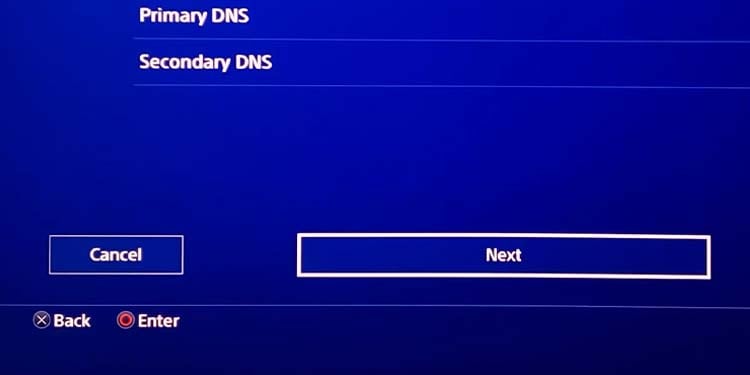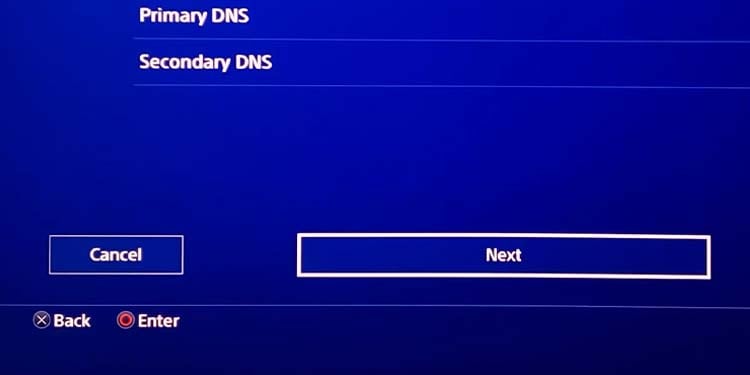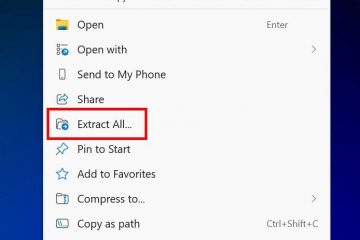Niin kauan kuin sinulla on varat ja Internet-yhteys, maksamisen ei pitäisi vaivata sinua. Joten saatat olla väsynyt, kun näet PlayStation-virheilmoituksen E-8210604A.
Tarkastelimme maksuvirhettä. Näin tapahtuu, kun konsoli ei voi tarkistaa ja käyttää maksutapaasi – luotto-, maksukorttiasi tai muuta.
Toisin sanoen maksuvaihtoehdoissasi on ongelmia. Virhe on pääasiassa konsolin ulkopuolella ja koskee luotto-tai maksukorttiasi. Virhe on joskus laitteessa tai Internet-yhteydessäsi.
Playstation-virheen e-8210604a syyt
PlayStation saattaa ilmoittaa sinulle virheestä, kun yrität ostaa PS Plus-tilauksen, PS Now-jäsenyyden tai sisältöä PlayStation Storesta.
Ilmoitusnäytössä lukee: On tapahtunut virhe. (E-8210604A).
Käyttäjille ei ole lisäviestejä. Tämä johtuu siitä, että ongelmalle ei ole varmaa syytä, ja se voi tapahtua PS5:llä ja PS4:llä.
Eri tekijät voivat aiheuttaa virheen, joista osa on laitteessa. Yleisimmät syylliset ovat:
Olet päivittänyt luotto-tai maksukorttisi salasanan.Luotto-tai maksukorttisi salasana on vanhentunut.Varasi loppuivat.Internettisi on epäluotettava tai epävakaa.Käyttäjässäsi on satunnainen virhe järjestelmässäsi on odottamaton virhe. PS Store on epävakaa.
Miten korjataan Playstation Error e-8210604a?
Olimme läpi useita korjauksia, joita voit kokeilla yksitellen, kunnes PlayStation Store ja jäsenyytesi toimivat oikein.
Ja ennen kuin aloitat, tässä on varoituksen sana: jos yrität lisätä kortin tai Paypalin useita kertoja konsolissa, Sony saattaa estää maksutavan hetkeksi.
Ensimmäiset ratkaisut
Meidän tulisi aloittaa yksinkertaisimmista tavoista, koska se voi säästää aikaa.
Käynnistä reititin uudelleen ennen kuin teet mitään. Sammuta se, irrota kaapelit, odota 10 sekuntia ja käynnistä se uudelleen. 
 Jos mahdollista, käytä konsolia LAN-kaapelin sijaan. Wi-Fi. Kytke konsoliin virta uudelleen. Sammuta se, irrota kaikki kaapelit, odota noin minuutti ja käynnistä se uudelleen. Se voi poistaa satunnaiset virheet.Tarkista korteillasi olevat varat.Yritä myöhemmin uudelleen – se voi olla tilapäinen ongelma.
Jos mahdollista, käytä konsolia LAN-kaapelin sijaan. Wi-Fi. Kytke konsoliin virta uudelleen. Sammuta se, irrota kaikki kaapelit, odota noin minuutti ja käynnistä se uudelleen. Se voi poistaa satunnaiset virheet.Tarkista korteillasi olevat varat.Yritä myöhemmin uudelleen – se voi olla tilapäinen ongelma.
Lisää maksutapa
Alkuvaiheen ratkaisujen jälkeen voit lisätä uuden maksutavan tai lisää uudelleen tällä hetkellä käyttämäsi. Useimmissa maissa PlayStationin avulla voit maksaa Paypalilla, luottokorteilla tai pankkikorteilla.
PS5:llä
Siirry Asetuksiin. 
 Valitse Käyttäjät ja tilit.
Valitse Käyttäjät ja tilit. 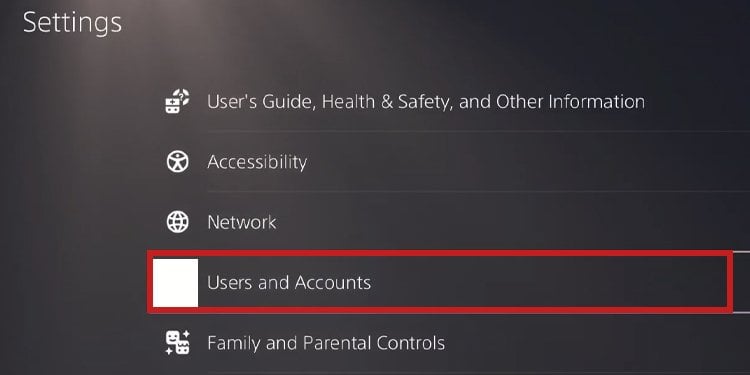
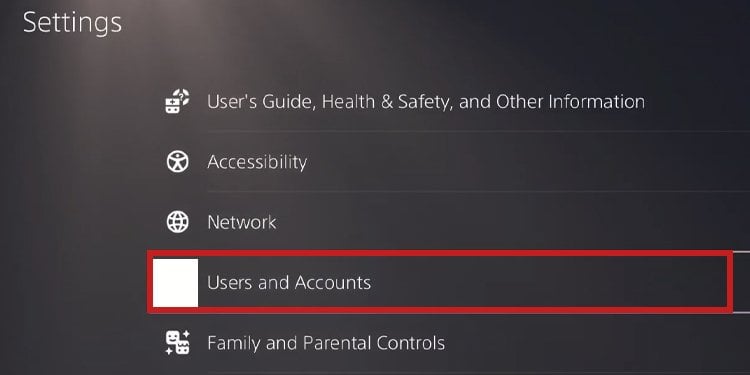 Valitse Tili >. Valitse Maksu ja tilaukset.
Valitse Tili >. Valitse Maksu ja tilaukset.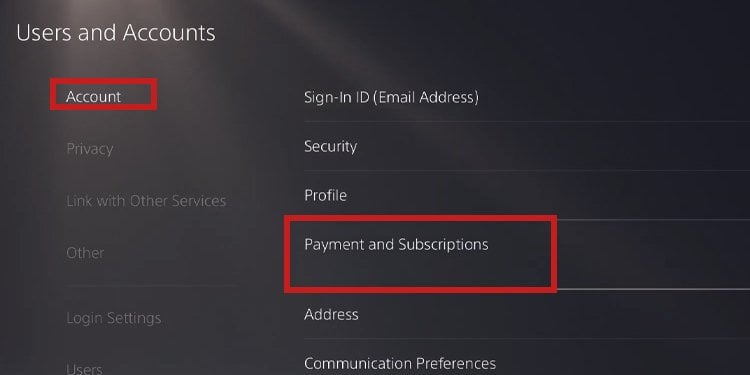
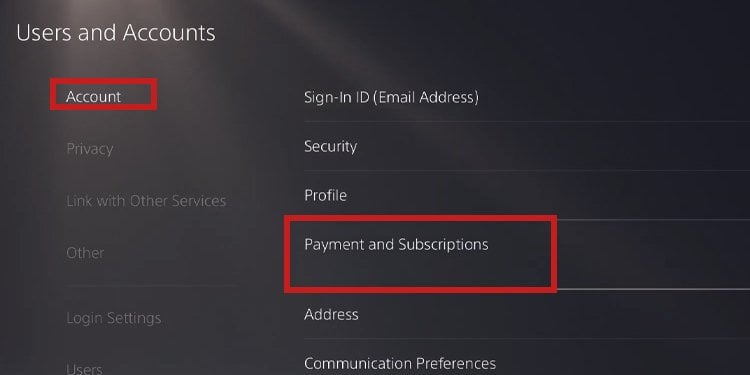 Valitse Maksutavat.
Valitse Maksutavat. 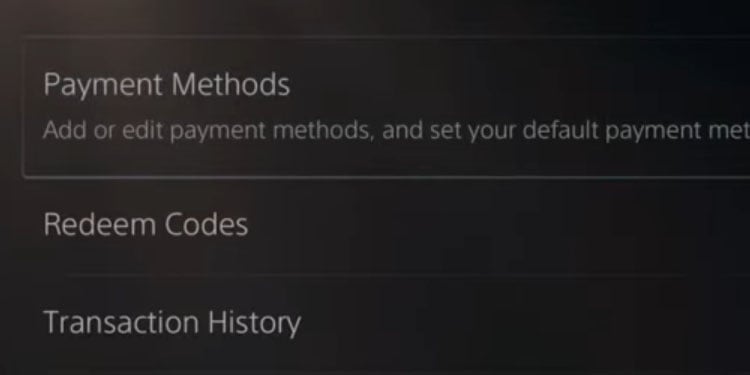
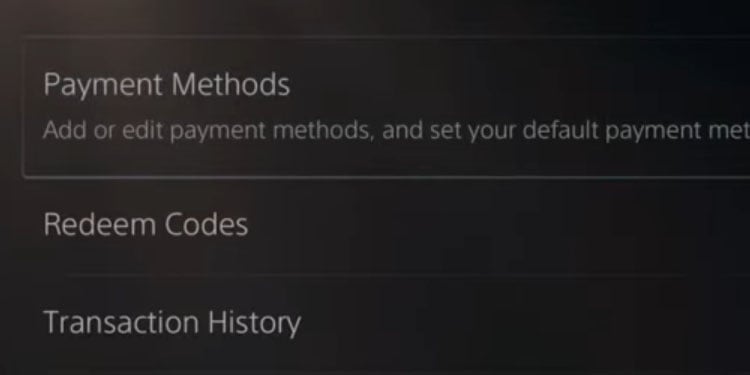 Valitse PayPal tai maksu-/luottokortti vahva>.
Valitse PayPal tai maksu-/luottokortti vahva>. 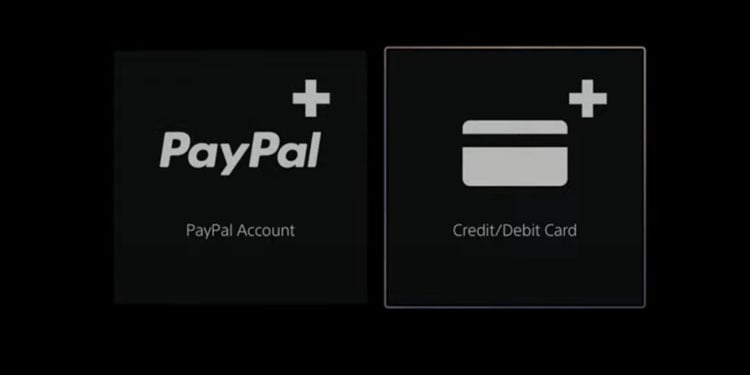
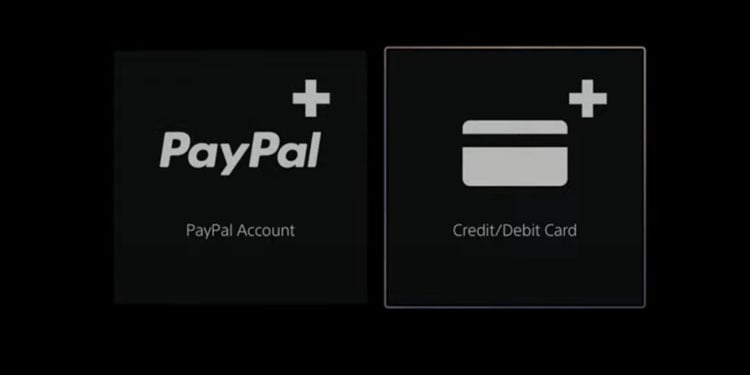 Täytä maksutapasi tiedot.
Täytä maksutapasi tiedot. 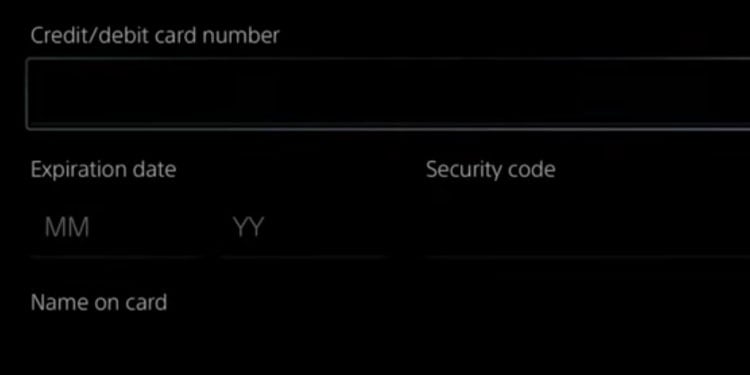
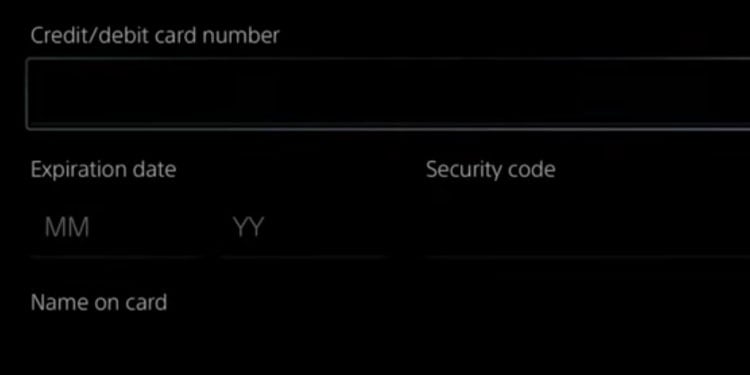 Jos sinulla on jo maksutapa, voit viedä hiiren sen päälle se, paina ohjainten Asetukset-painiketta ja joko poista, muokkaa tai valitse se oletusarvoksi.
Jos sinulla on jo maksutapa, voit viedä hiiren sen päälle se, paina ohjainten Asetukset-painiketta ja joko poista, muokkaa tai valitse se oletusarvoksi. 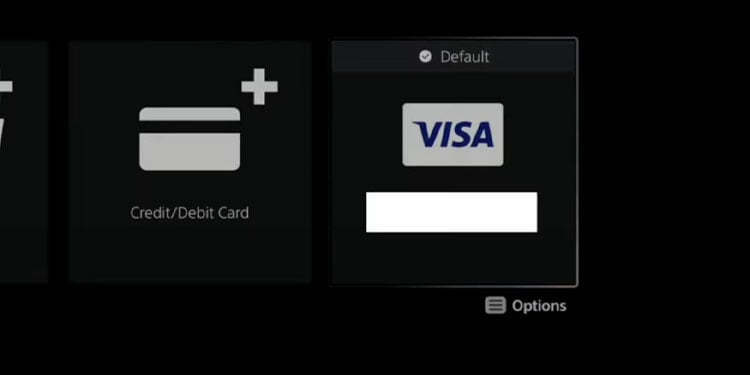
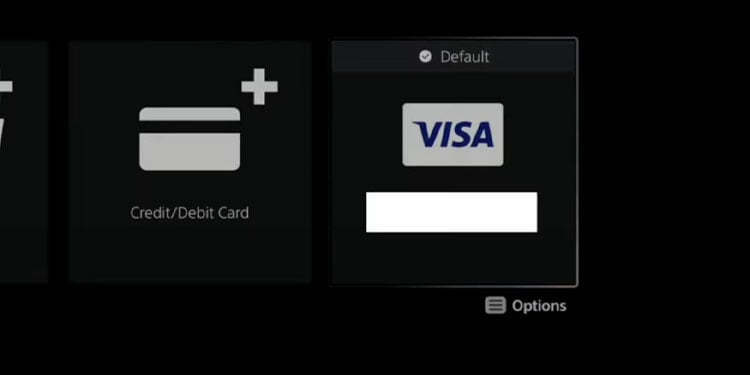
PS4:llä
Siirry Asetukset-kohtaan. 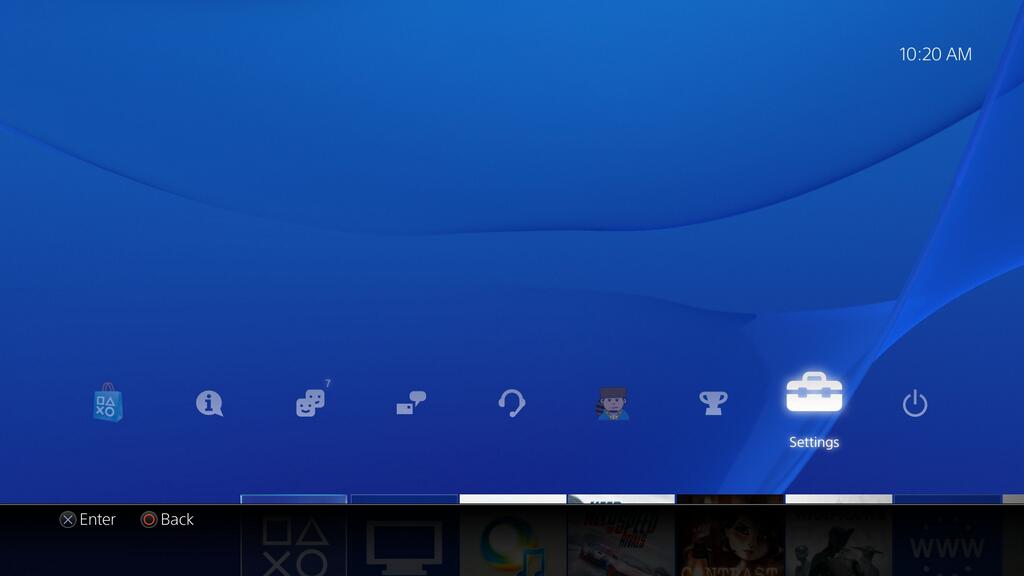
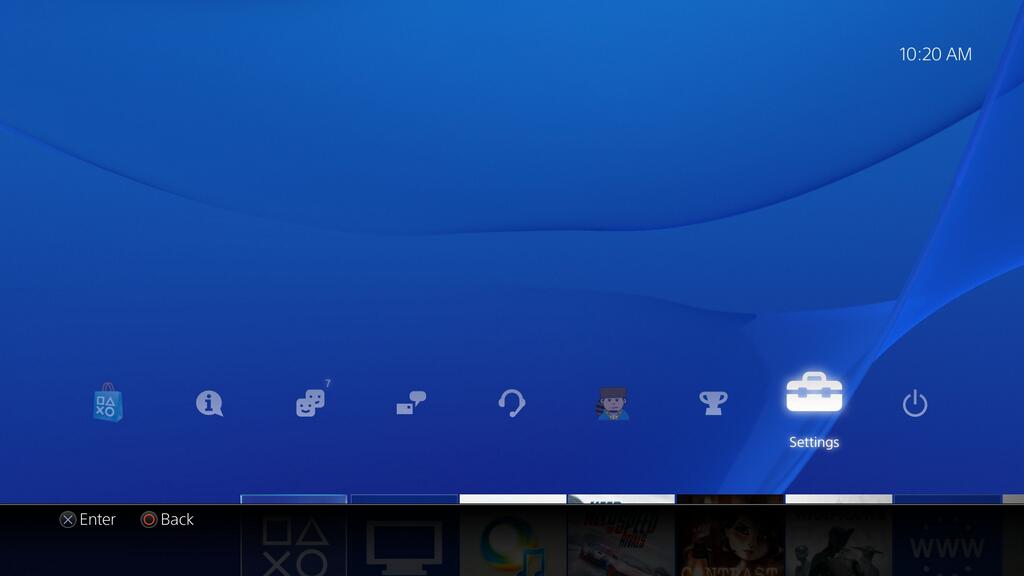 Siirry Tilinhallintaan.
Siirry Tilinhallintaan.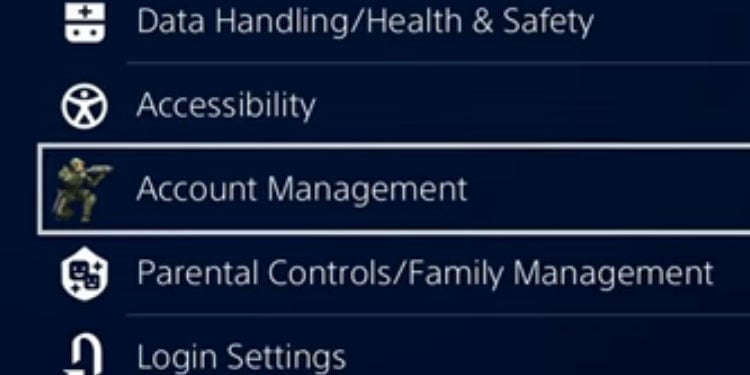
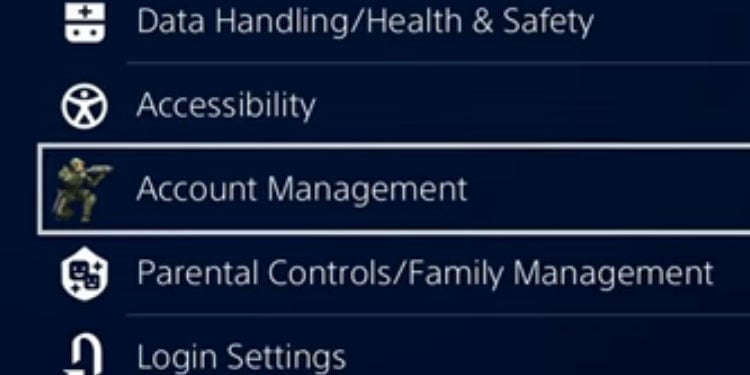 Siirry Tilitietoihin.
Siirry Tilitietoihin. 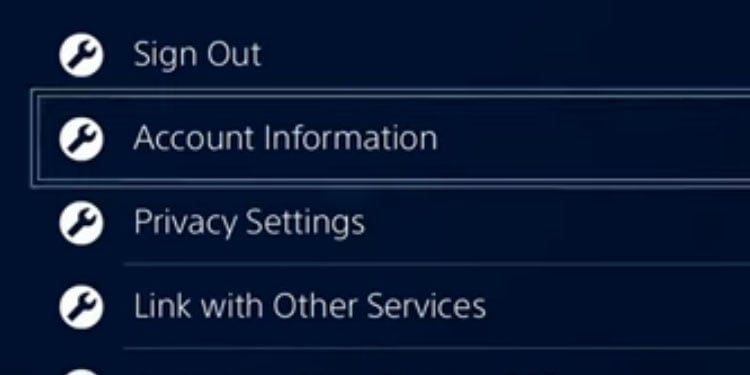
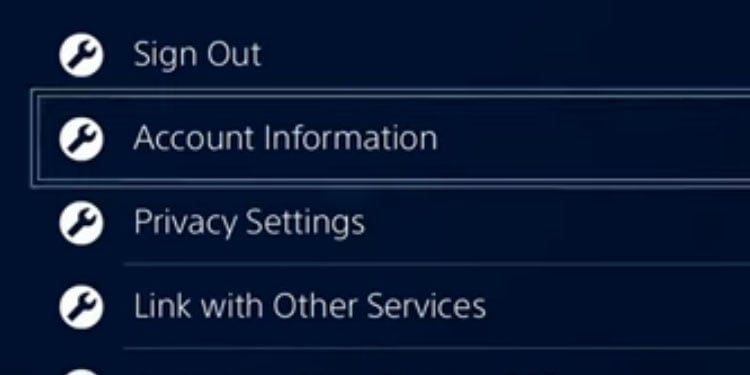 Valitse Lompakko.
Valitse Lompakko. 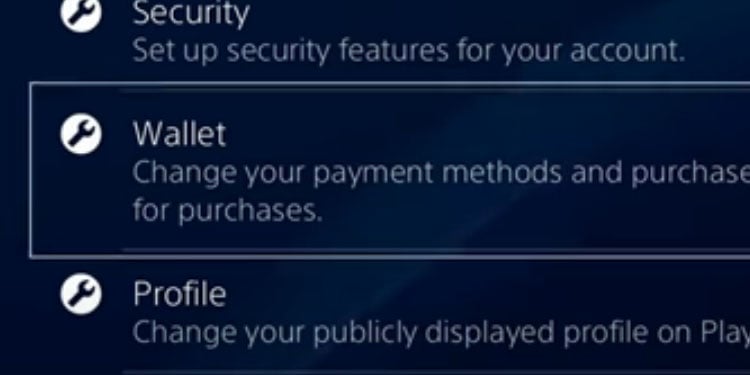
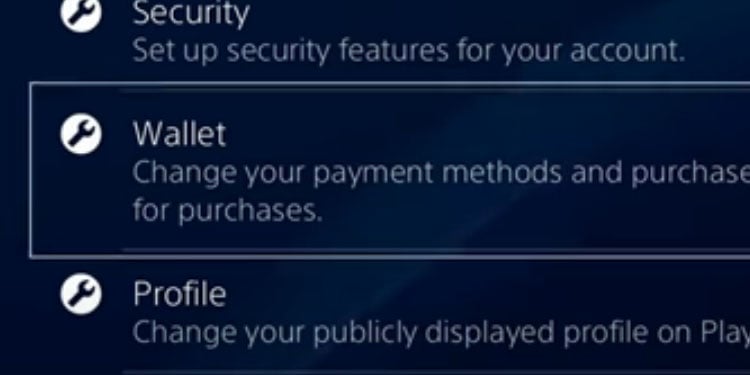 Valitse Maksutavat.
Valitse Maksutavat.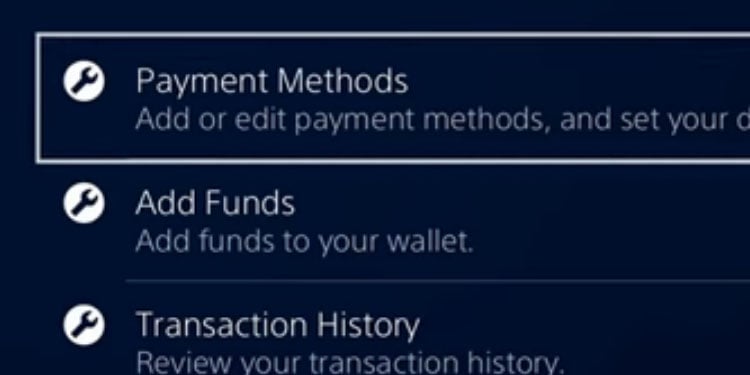
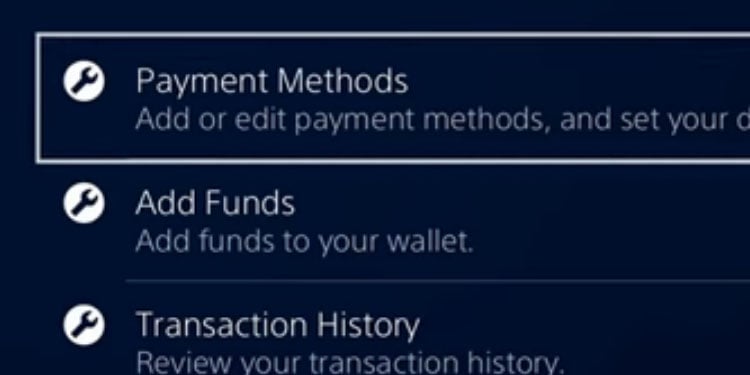 Valitse maksutapa (Paypal tai luotto-/pankkikortti).
Valitse maksutapa (Paypal tai luotto-/pankkikortti). 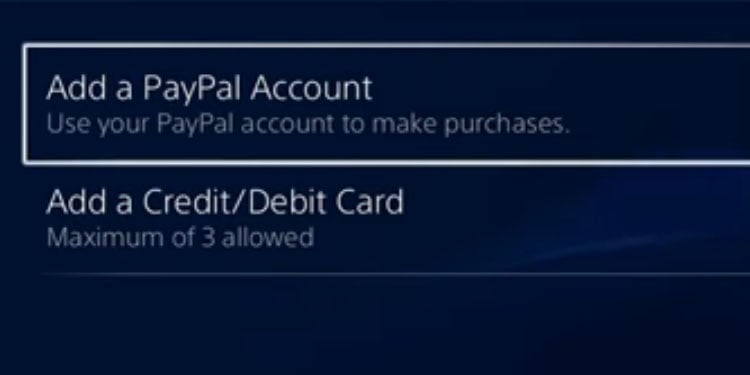
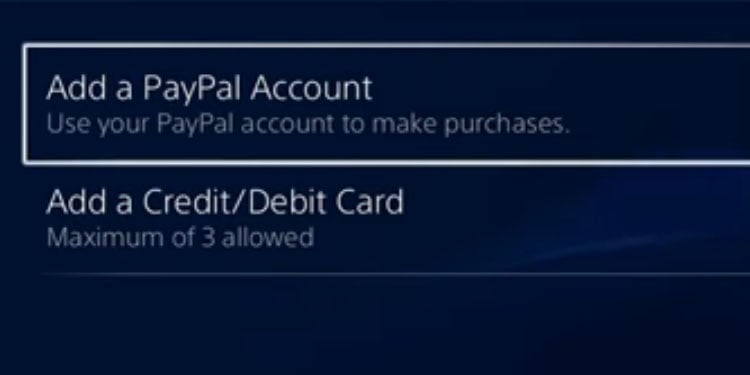 Jos sinulla on jo maksutapa, voit valita sen poistaaksesi, muokataksesi tai tehdäksesi siitä oletusmaksutavan.
Jos sinulla on jo maksutapa, voit valita sen poistaaksesi, muokataksesi tai tehdäksesi siitä oletusmaksutavan. 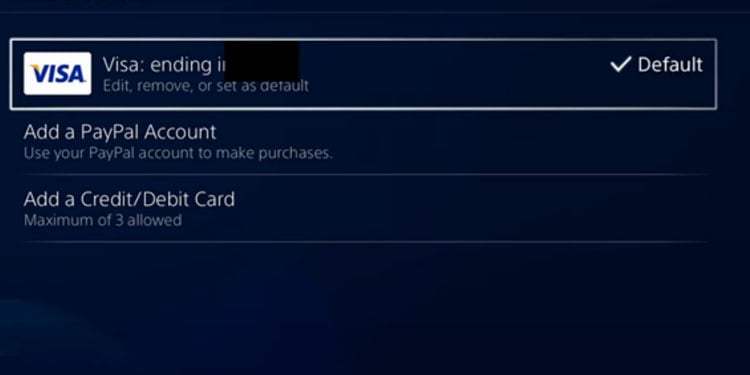
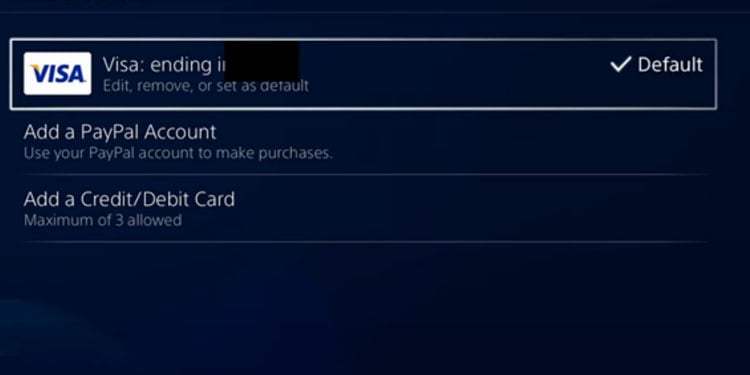 Ja kun olet valinnut kortin, täytä kaikki sen tiedot ja vahvista.
Ja kun olet valinnut kortin, täytä kaikki sen tiedot ja vahvista. 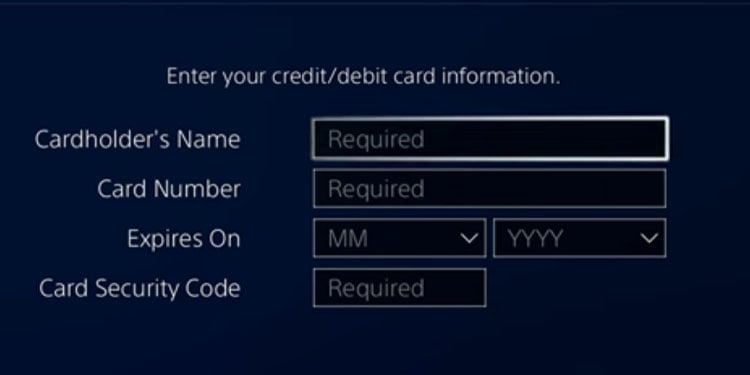
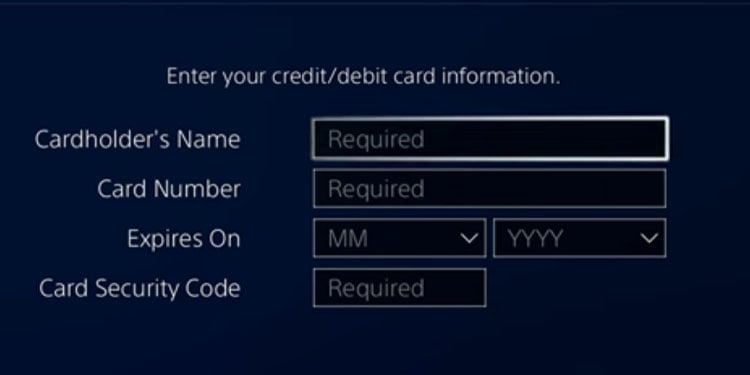
Lisää varoja Playstation-lompakkoon
Jos et saa maksutapaasi toimimaan, voit kokeilla ennakkomaksua kortillasi tai PayPalilla. Toisin sanoen voit lisätä varoja PlayStation Store-lompakkoon.
Kaikista ostoksistasi vähennetään rahaa, jos sinulla on varoja. Toisin sanoen, niin kauan kuin sinulla on varoja, et näe PlayStation-virheilmoitusta e-8210604A ostaessasi konsolin.
PS5:llä
Siirry Asetuksiin.
 Siirry kohtaan Käyttäjät ja tilit.
Siirry kohtaan Käyttäjät ja tilit. 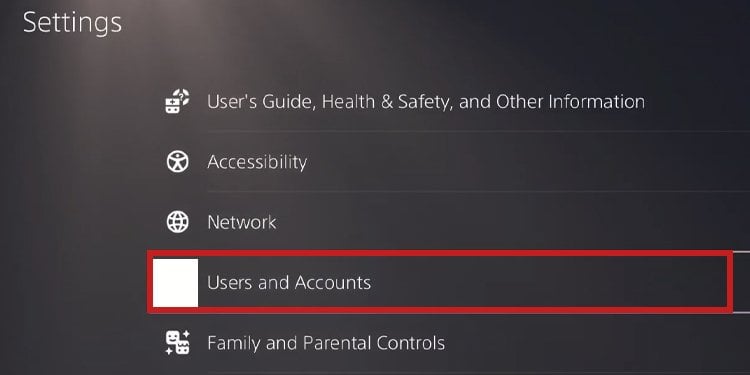
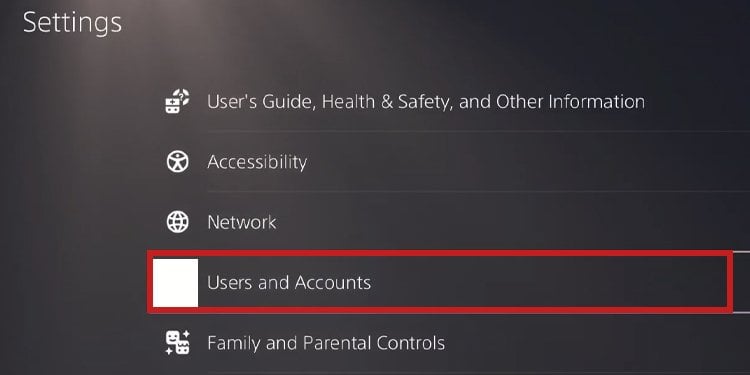 Valitse Tili >.Siirry kohtaan Maksut ja tilaukset.
Valitse Tili >.Siirry kohtaan Maksut ja tilaukset.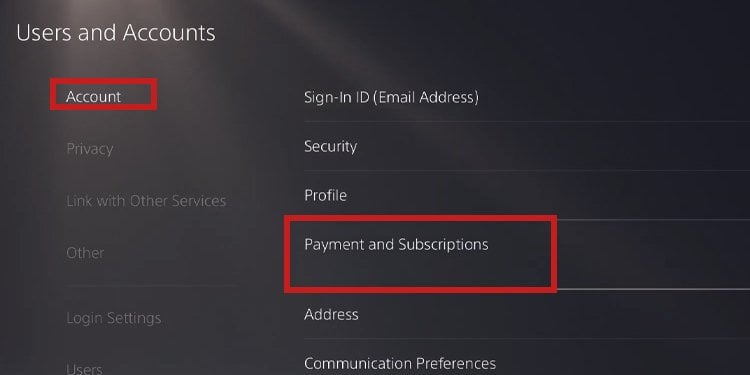
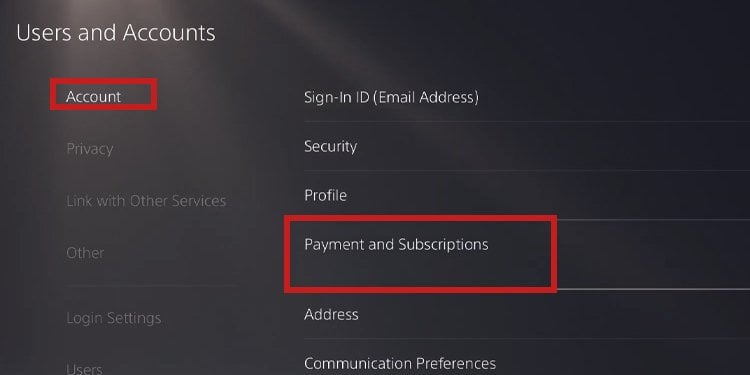 Valitse Lisää varoja.
Valitse Lisää varoja.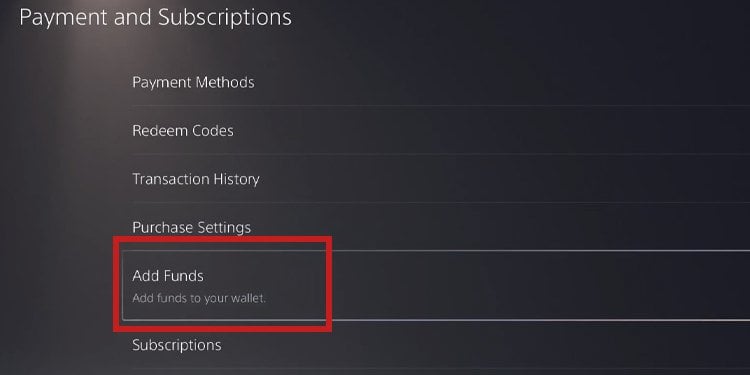
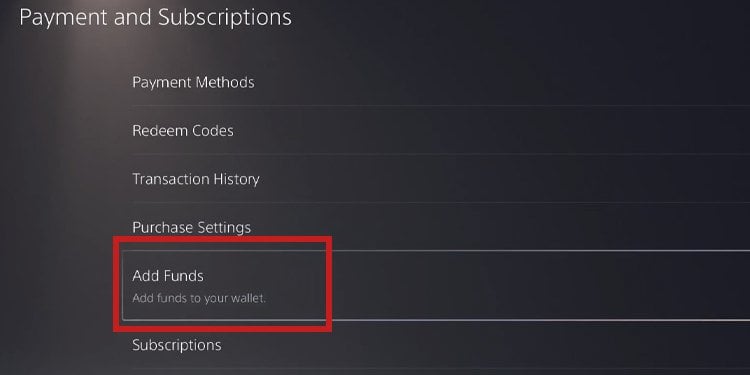 Valitse maksutapa. Näet maksutavan vasemmassa kulmassa, jos sinulla on jo maksutapa.
Valitse maksutapa. Näet maksutavan vasemmassa kulmassa, jos sinulla on jo maksutapa. 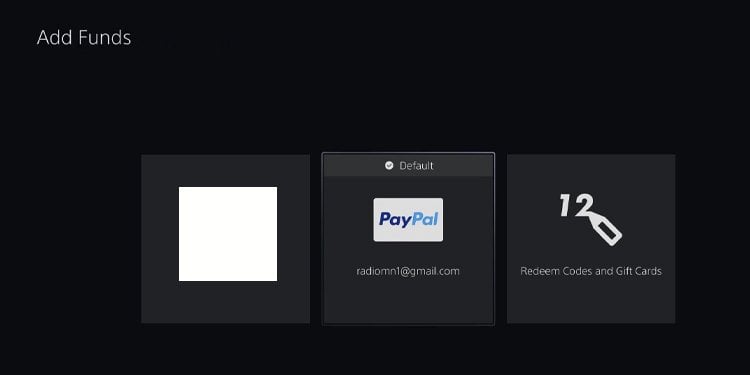
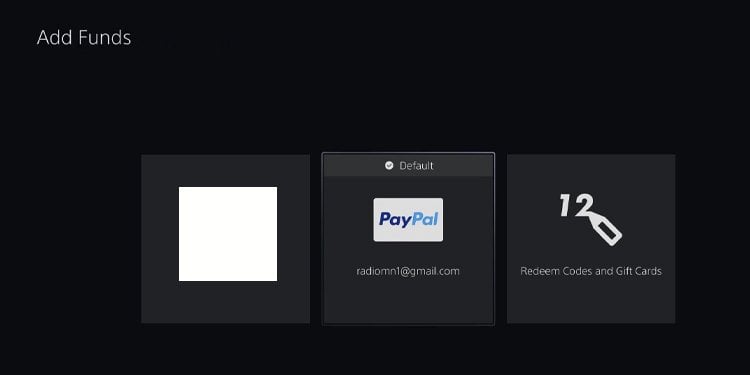 Mutta jos lisäät varoja maksulla menetelmällä, valitse summa avattavasta valikosta. Jos käytät USD:tä, voit lisätä $5, $10, $25, $50 tai $60. Paina Jatka, kun olet päättänyt summan.
Mutta jos lisäät varoja maksulla menetelmällä, valitse summa avattavasta valikosta. Jos käytät USD:tä, voit lisätä $5, $10, $25, $50 tai $60. Paina Jatka, kun olet päättänyt summan. 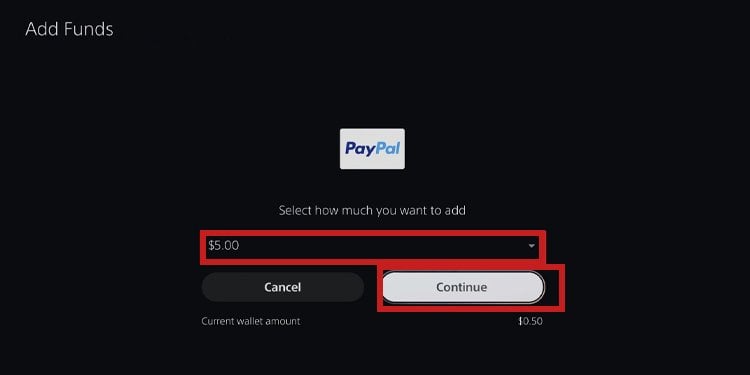
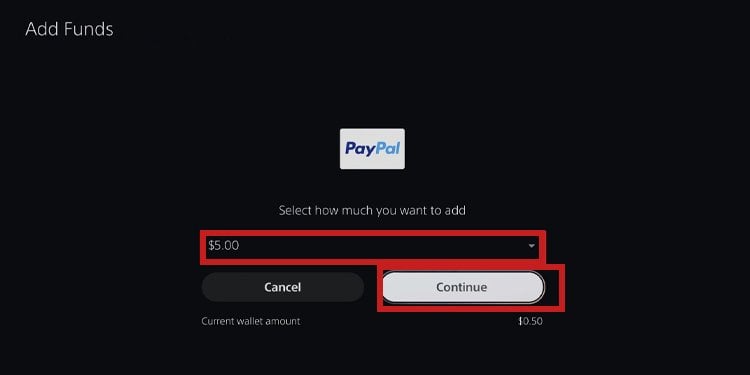 Vahvista painamalla Kyllä.
Vahvista painamalla Kyllä. 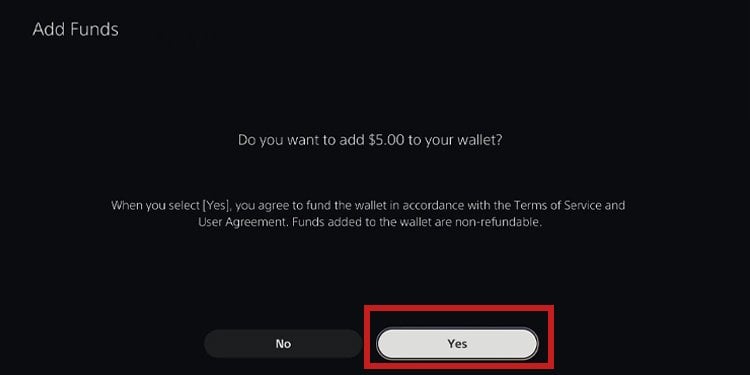
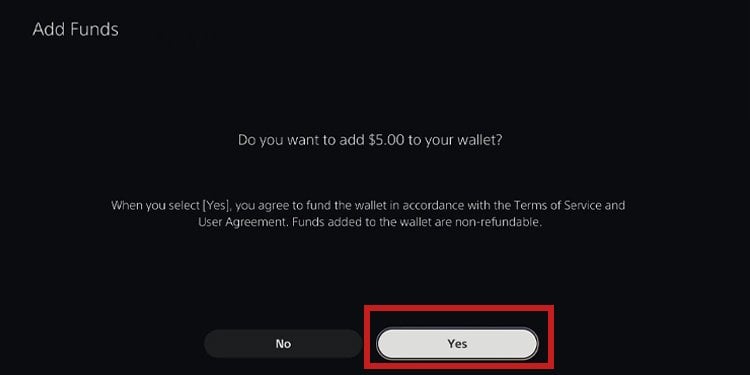 Vaihtoehtoisesti voit lunastaa lahjakortin oikeassa kuvakkeessa.
Vaihtoehtoisesti voit lunastaa lahjakortin oikeassa kuvakkeessa.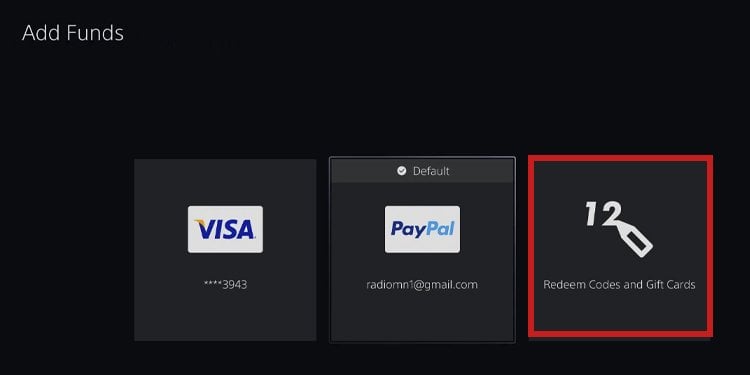
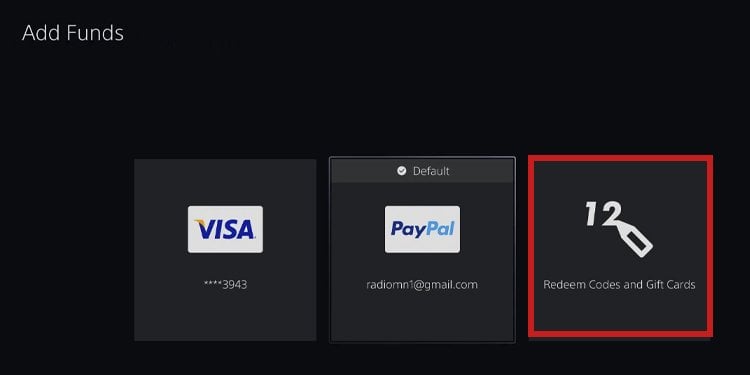 Lunasta kortti kirjoittamalla 12-merkkinen koodi kupongissa ja paina Lunasta-painiketta.
Lunasta kortti kirjoittamalla 12-merkkinen koodi kupongissa ja paina Lunasta-painiketta.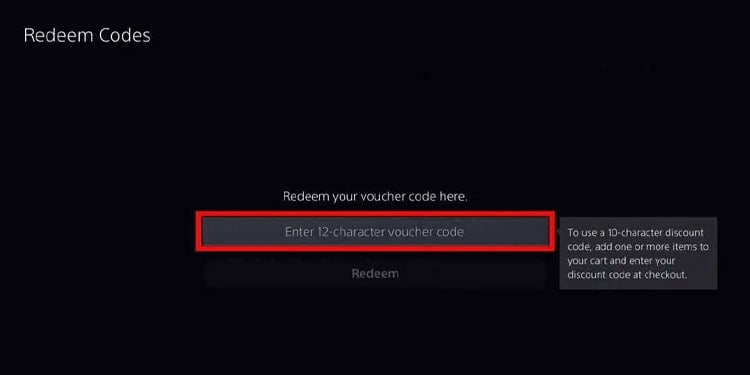
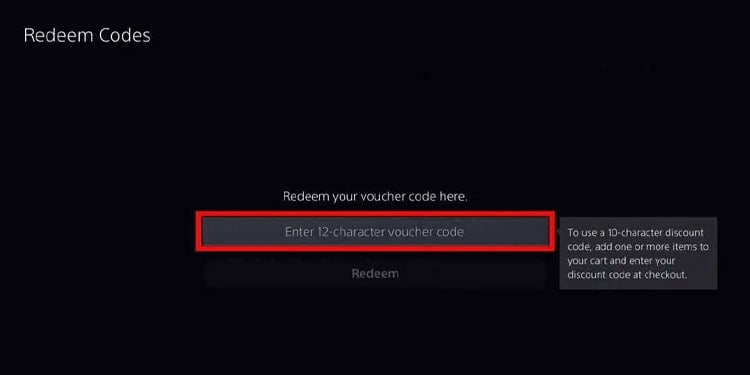
PS4:llä
Siirry Asetukset-kohtaan. Valitse Tilinhallinta. 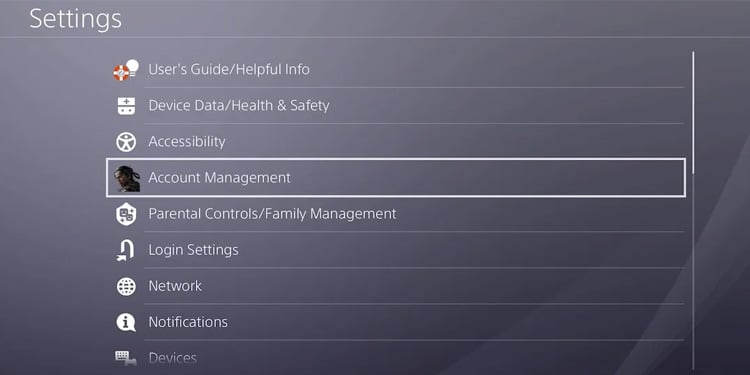
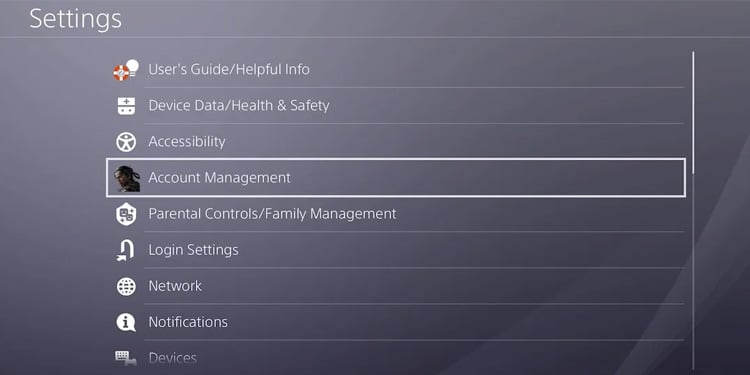 Valitse Aktivoi ensisijaiseksi PS4:ksi >.
Valitse Aktivoi ensisijaiseksi PS4:ksi >. 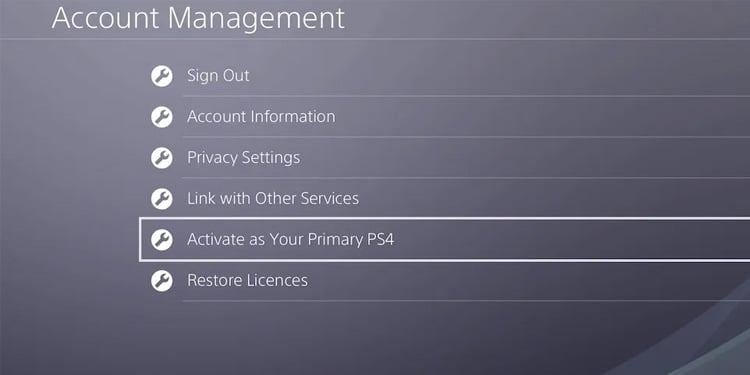
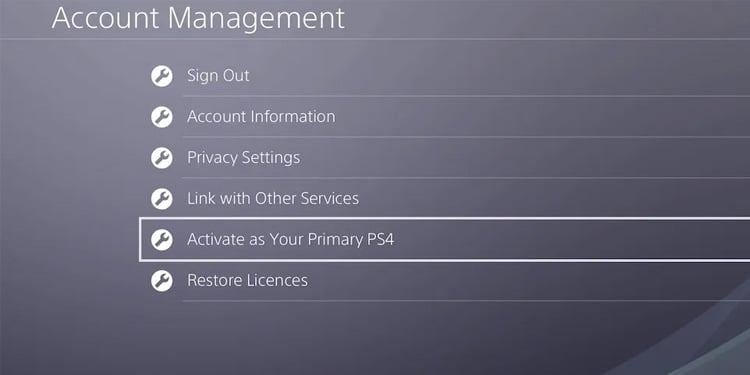 Vahvista valitsemalla Aktivoi. Jos olet jo tehnyt tämän (tai jos vaihtoehto on oletuksena PÄÄLLÄ), palaa vain edelliseen valikkoon.
Vahvista valitsemalla Aktivoi. Jos olet jo tehnyt tämän (tai jos vaihtoehto on oletuksena PÄÄLLÄ), palaa vain edelliseen valikkoon. 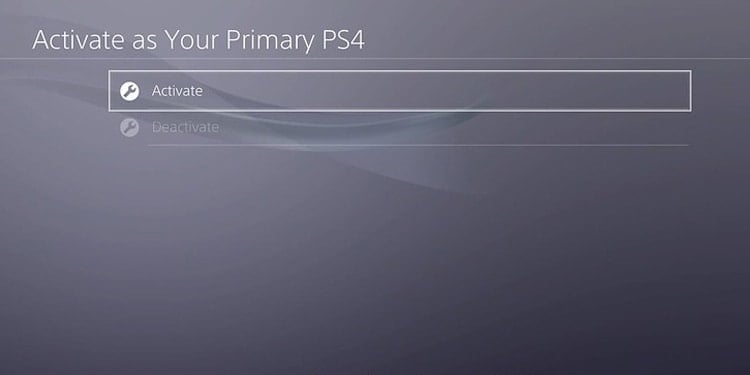
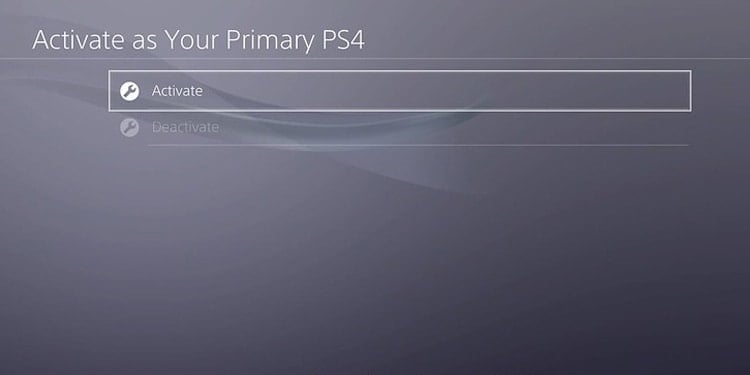 Takaisin Tilinhallintaan, valitse Tilitiedot.
Takaisin Tilinhallintaan, valitse Tilitiedot. 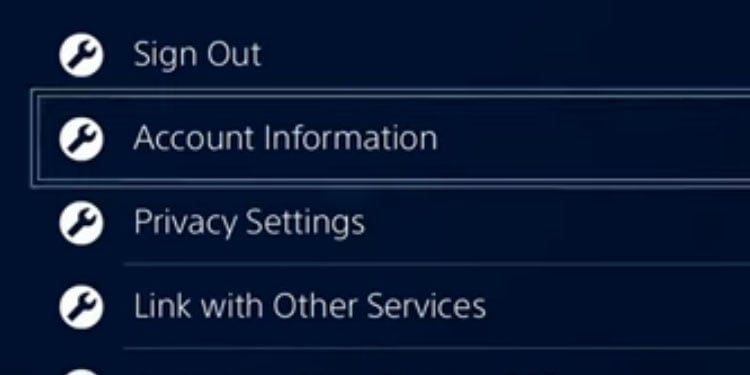
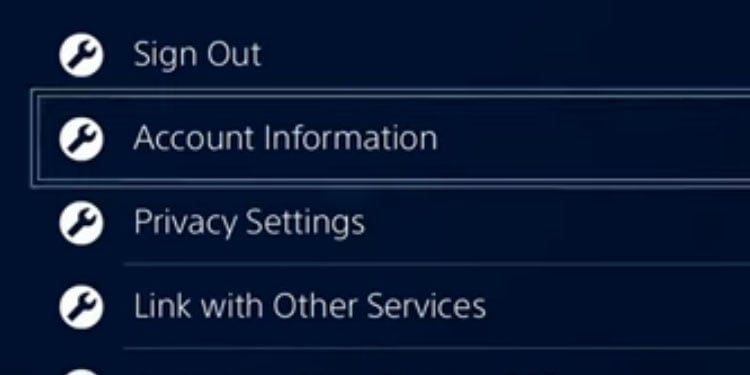 Valitse Lompakko.
Valitse Lompakko. 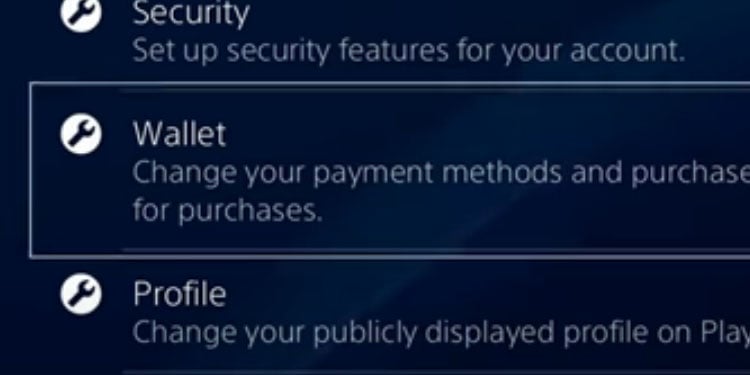
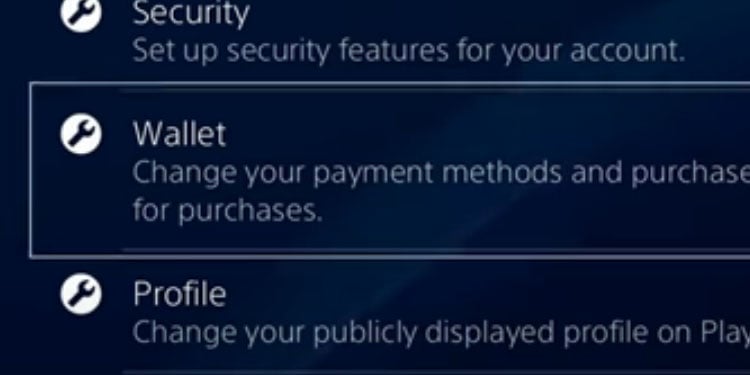 Valitse Lisää varoja.
Valitse Lisää varoja.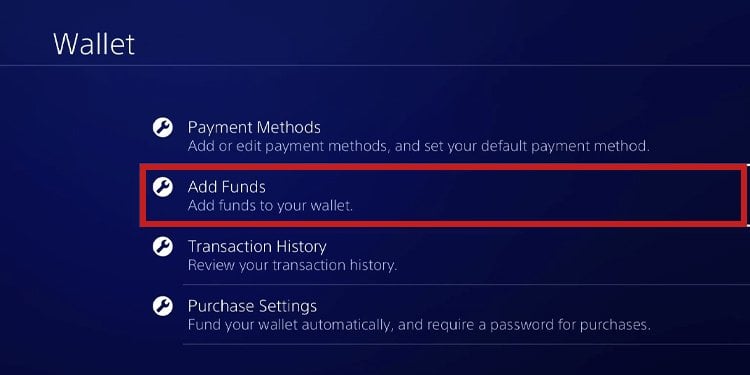
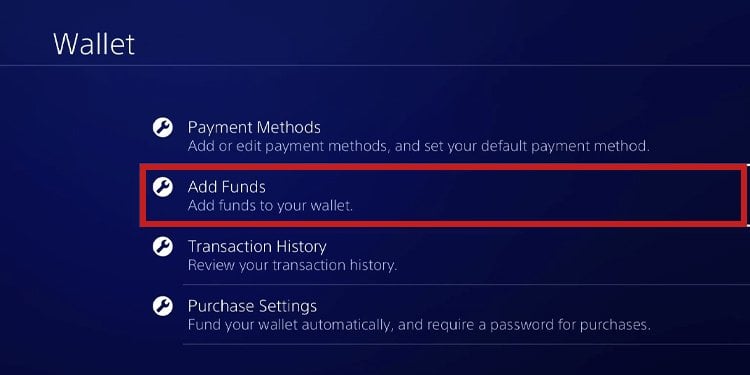 Valitse maksutapa. Näet sen toisessa sulussa, jos olet jo lisännyt maksutavan. Muussa tapauksessa voit lisätä luottokortin, pankkikortin, PayPalin tai lahjakortin koodin.
Valitse maksutapa. Näet sen toisessa sulussa, jos olet jo lisännyt maksutavan. Muussa tapauksessa voit lisätä luottokortin, pankkikortin, PayPalin tai lahjakortin koodin. 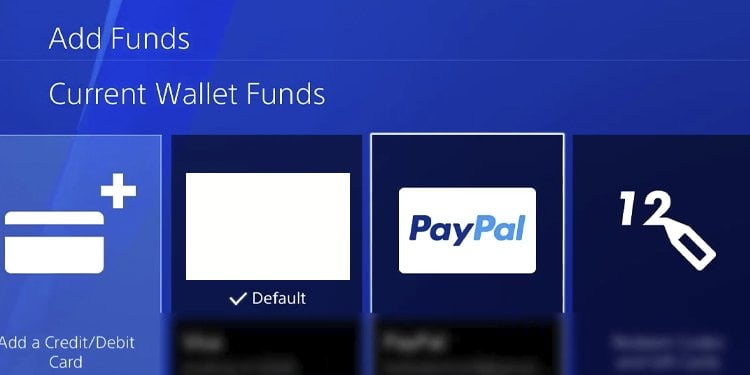
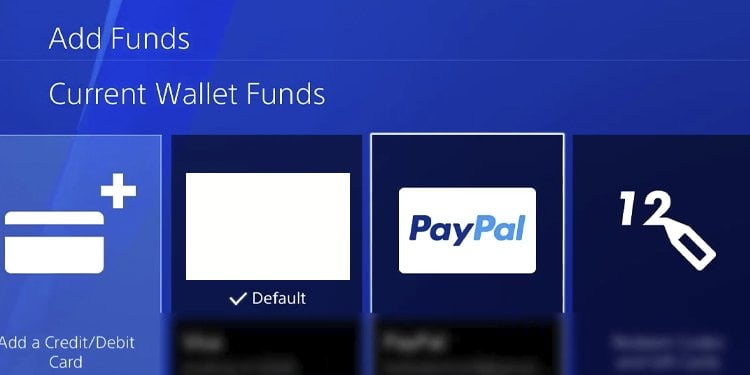 Valitse summa avattavasta valikosta.
Valitse summa avattavasta valikosta. 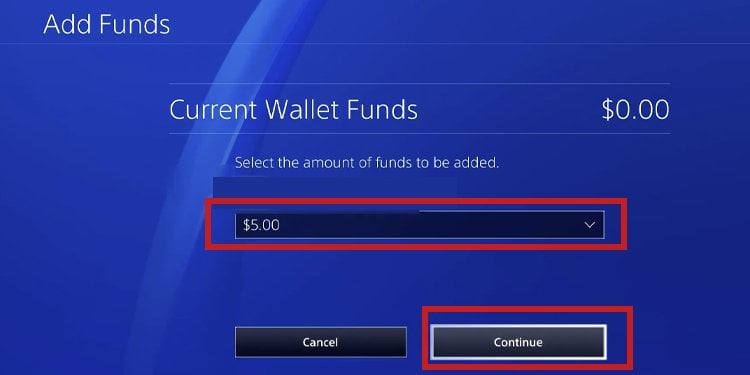
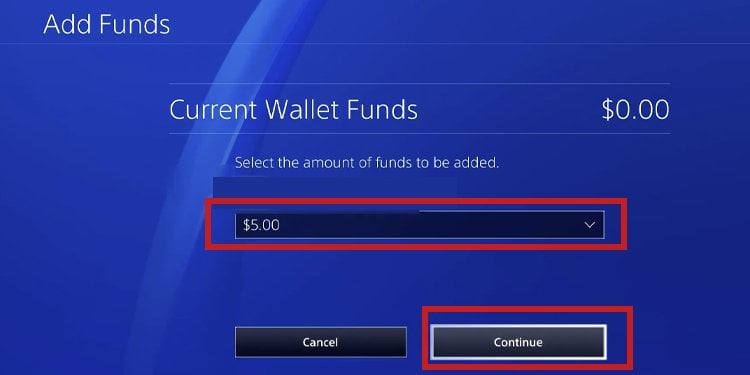 Vahvista valitsemalla Jatka. Jos haluat lunastaa lahjakortin, napsauta oikealla olevaa kuvaketta.
Vahvista valitsemalla Jatka. Jos haluat lunastaa lahjakortin, napsauta oikealla olevaa kuvaketta. 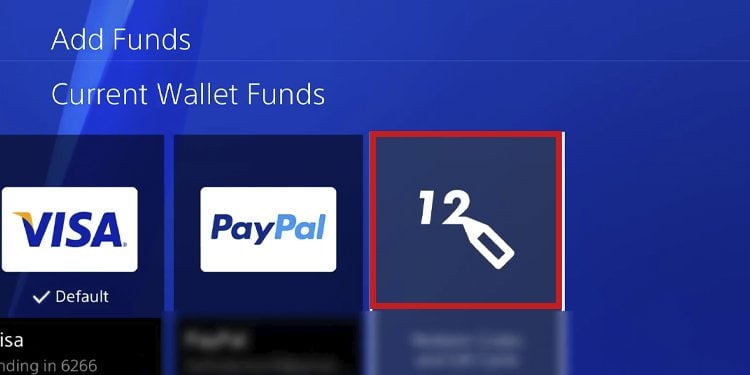
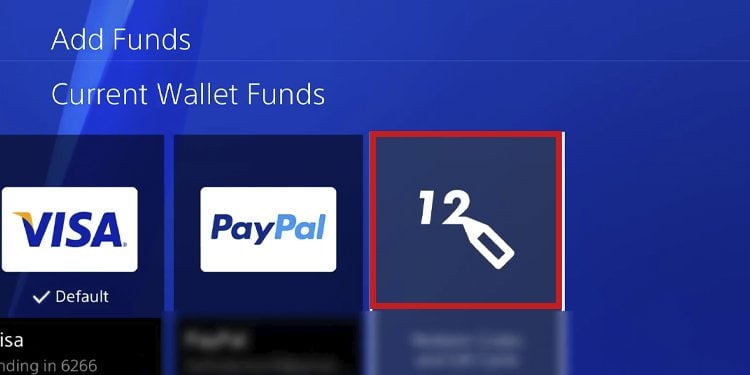 Kirjoita sitten kuponkien koodi ja paina Jatka -painike.
Kirjoita sitten kuponkien koodi ja paina Jatka -painike.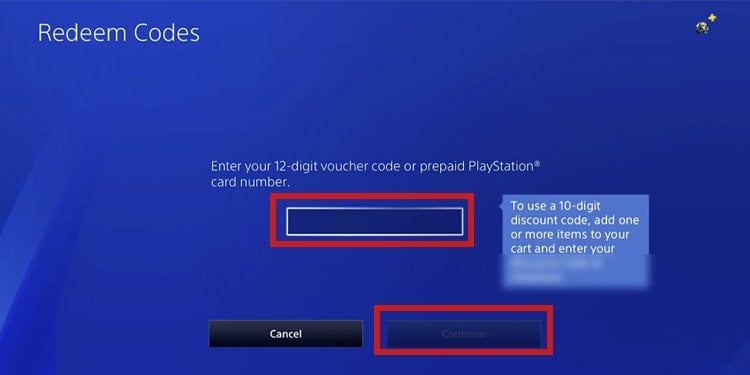
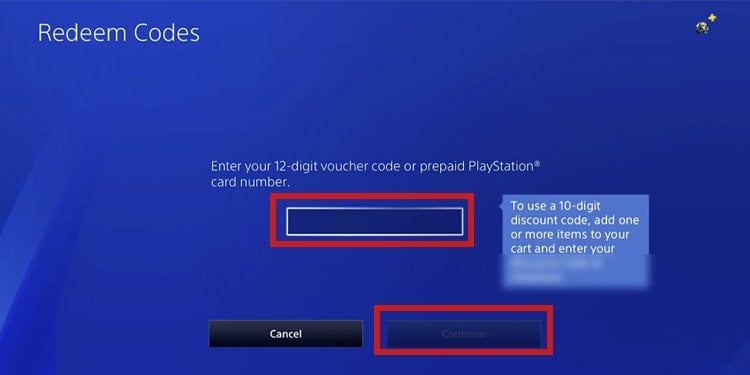
Muuta Tilin sähköpostiosoite
Toinen tapa korjata ongelma on vaihtaa tilisi sähköpostiosoitteita. Verkkotietojen päivittäminen voi poistaa maksutapoihisi vaikuttavat satunnaiset virheet.
PS5:llä
Siirry Asetukset-kohtaan.
 Siirry kohtaan Käyttäjät ja tilit.
Siirry kohtaan Käyttäjät ja tilit. 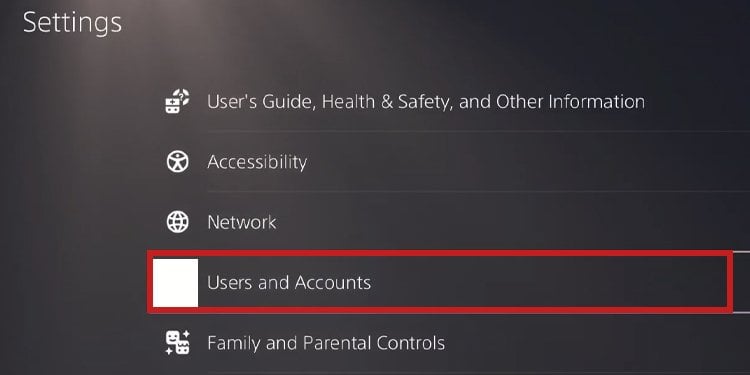
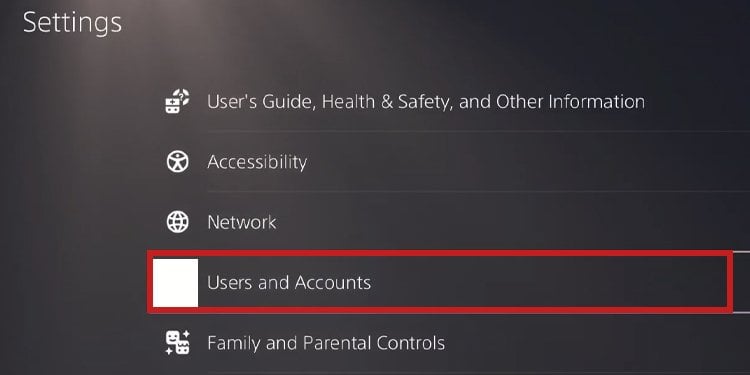 Valitse Tili >.Valitse Kirjaudu-Sisäänkirjautumistunnus.
Valitse Tili >.Valitse Kirjaudu-Sisäänkirjautumistunnus.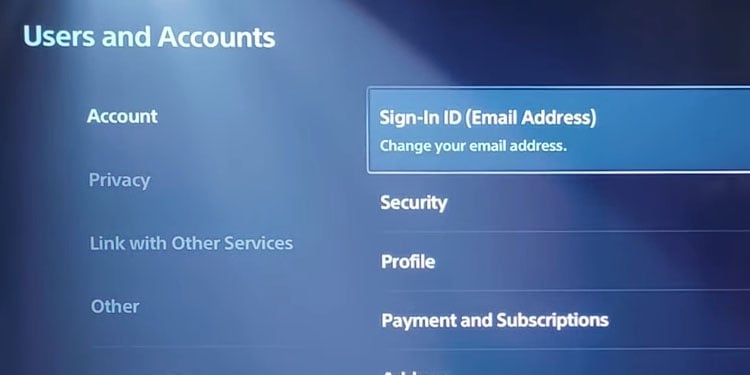
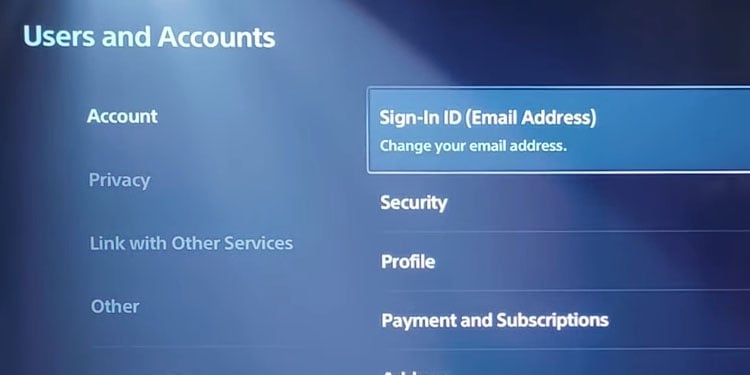 Suorita näytön vaiheet-kirjoita sähköpostisi ja salasanasi ja tarkista sähköpostisi vahvistusta varten.
Suorita näytön vaiheet-kirjoita sähköpostisi ja salasanasi ja tarkista sähköpostisi vahvistusta varten.
PS4:llä
Siirry Asetukset-kohtaan. 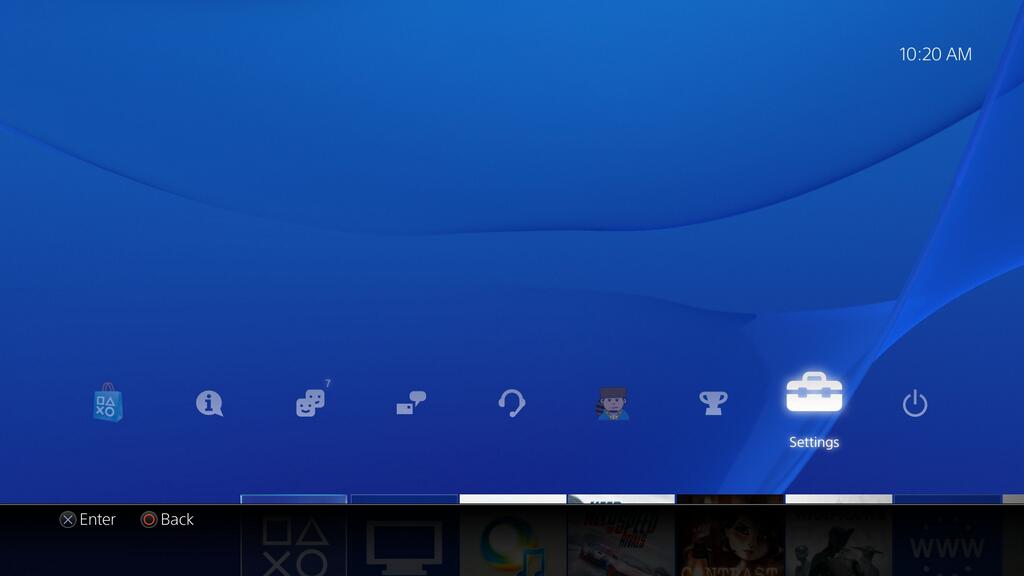
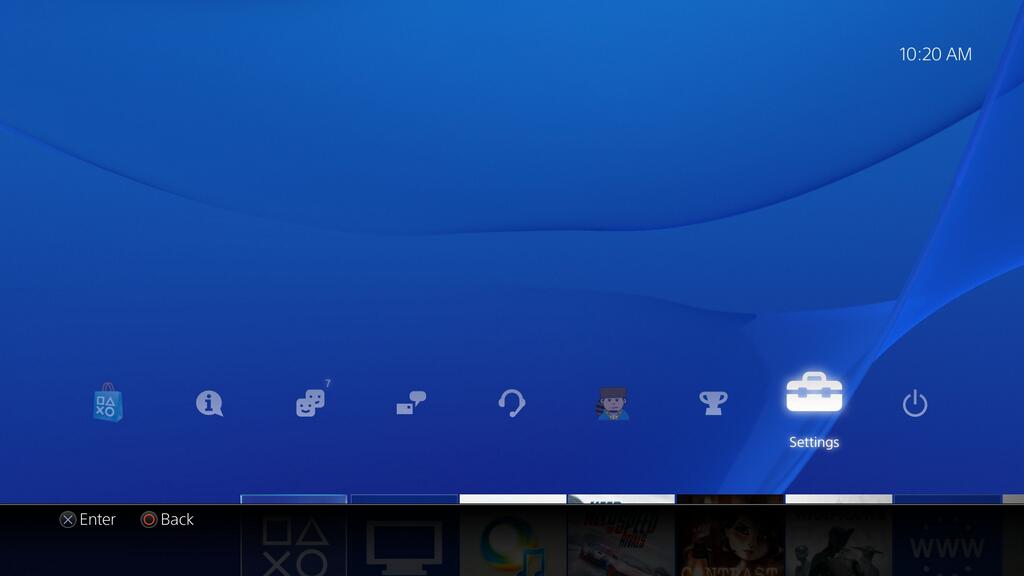 Siirry Tilinhallintaan.
Siirry Tilinhallintaan.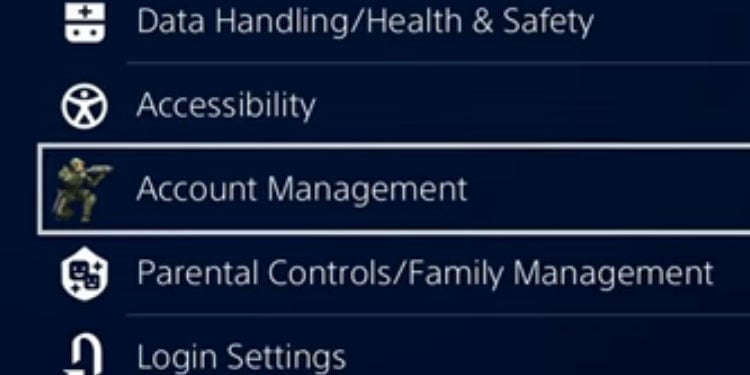
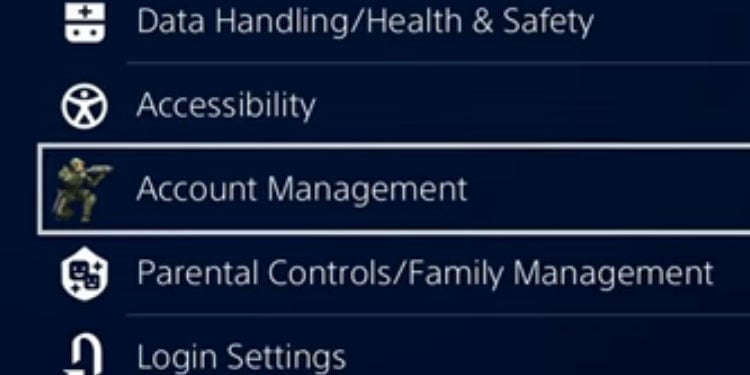 Siirry Tilitietoihin.
Siirry Tilitietoihin. 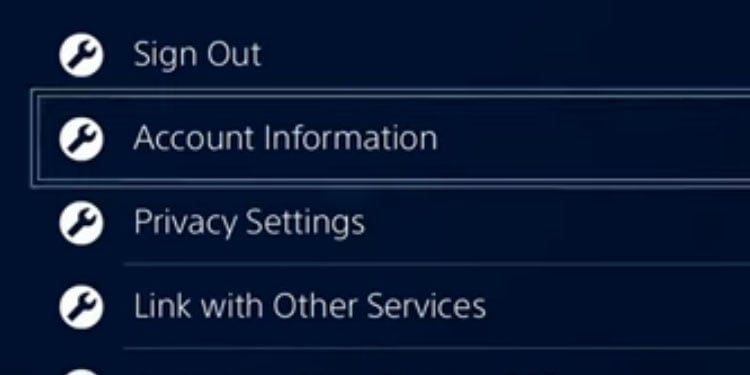
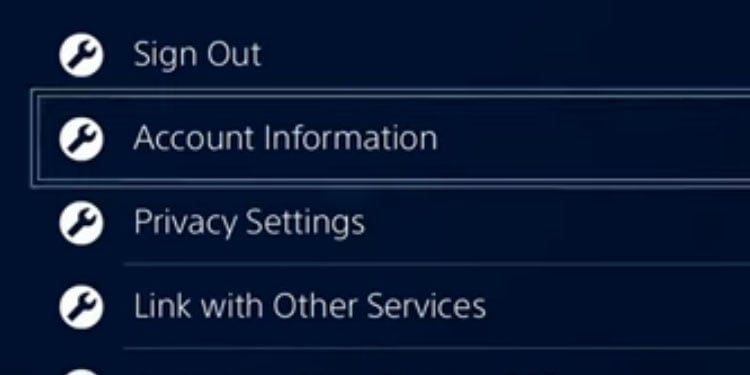 Valitse Kirjautumistunnus.
Valitse Kirjautumistunnus. 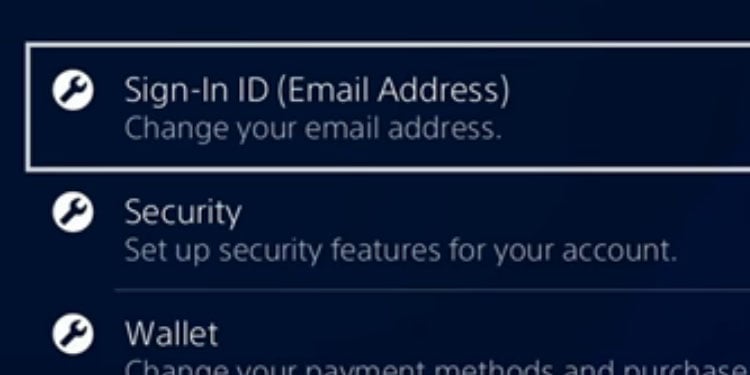
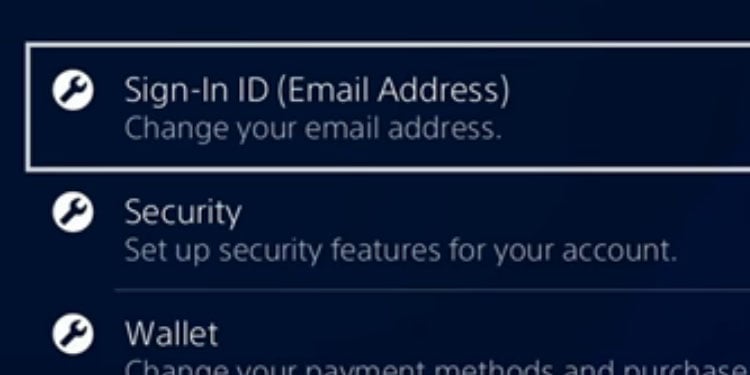 Seuraa opetusohjelmaa-kirjoita sähköpostiosoite ja salasana ja vahvista sähköpostisi postilaatikkoosi.
Seuraa opetusohjelmaa-kirjoita sähköpostiosoite ja salasana ja vahvista sähköpostisi postilaatikkoosi.
Kun olet lisännyt uuden sähköpostin, suosittelemme, että käynnistät konsolin uudelleen ja lisäät varoja Walletiin.
DNS:n muuttaminen
Internet-palveluntarjoajasi myöntää DNS:n verkkolaitteillesi. Mutta jos internetyhteys on hidas tai epäluotettava, voit käyttää julkista DNS:ää, koska se voi parantaa yhteysongelmia.
Prosessi on kuitenkin erilainen PS4:llä ja PS5:llä.
PS5:llä
Siirry Asetuksiin. 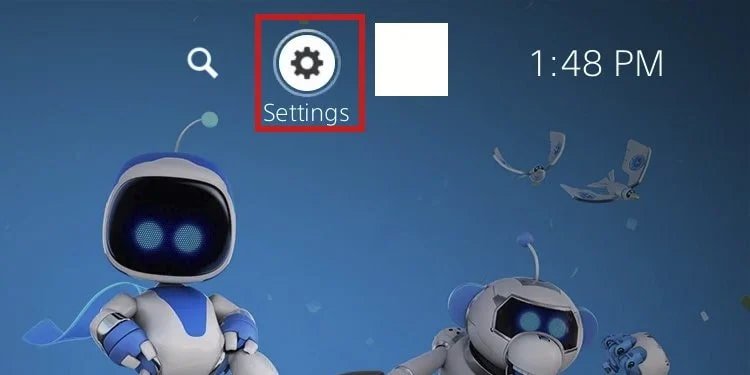
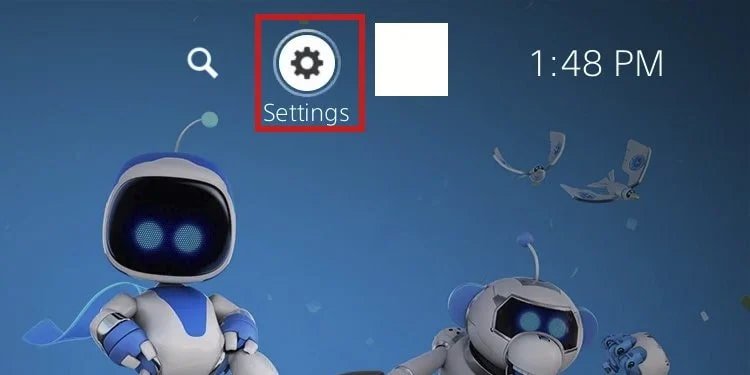 Valitse Verkko.
Valitse Verkko. 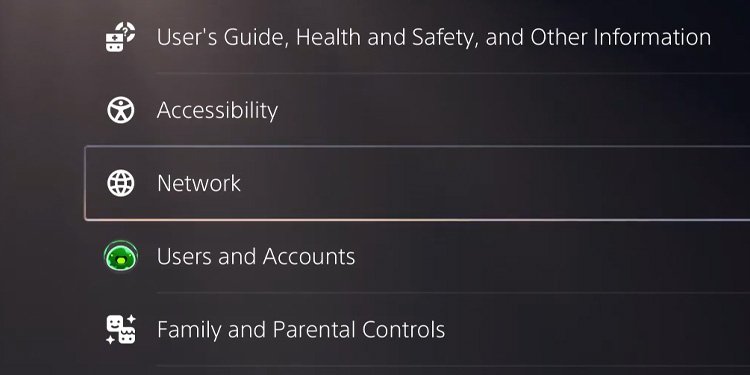
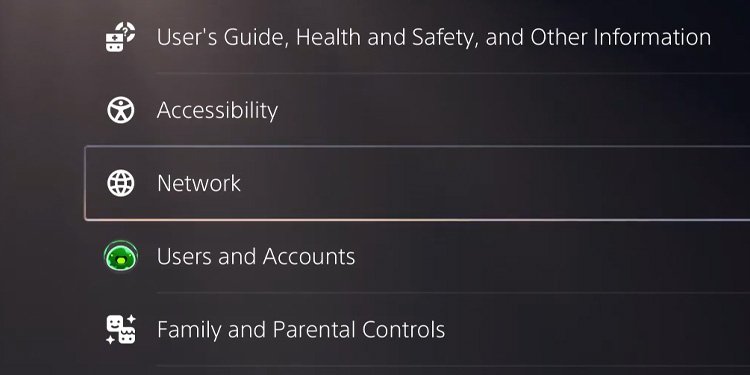 Valitse Asetukset vasemmalla. Valitse >Määritä Internet-yhteys oikealla.
Valitse Asetukset vasemmalla. Valitse >Määritä Internet-yhteys oikealla.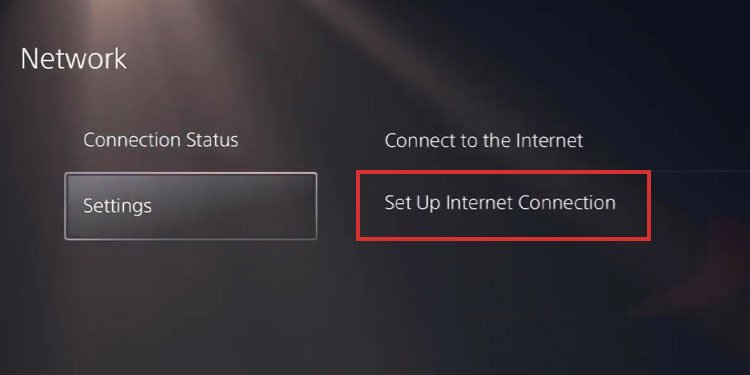
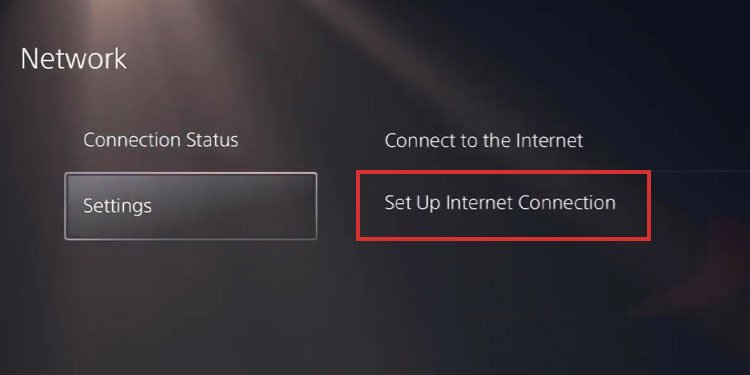 Valitse lähiverkkosi tai Wi-Fi-verkkosi. Sinun on kirjoitettava salasanasi. Kun olet mukauttanut verkkoasi, vie hiiri sen päälle ja paina ohjaimen Asetukset-painiketta.
Valitse lähiverkkosi tai Wi-Fi-verkkosi. Sinun on kirjoitettava salasanasi. Kun olet mukauttanut verkkoasi, vie hiiri sen päälle ja paina ohjaimen Asetukset-painiketta. 
 Valitse Lisäasetukset.
Valitse Lisäasetukset. 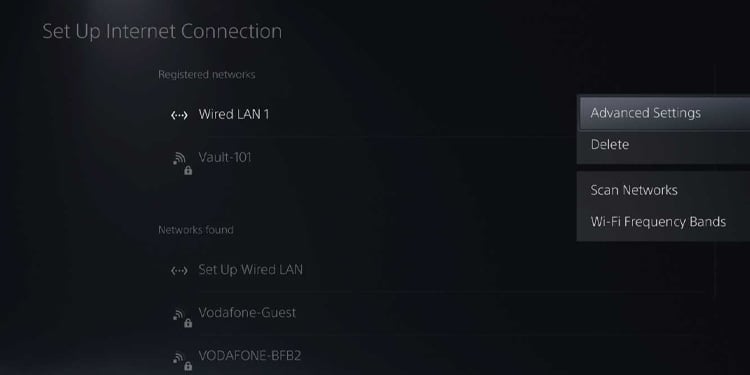
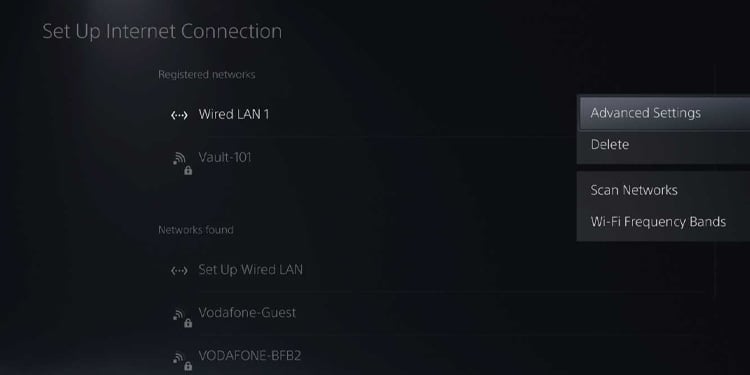 Sinun on valittava Ensisijainen ja Toissijainen DNS Lisäasetukset-valikosta muuttaaksesi numeroita.
Sinun on valittava Ensisijainen ja Toissijainen DNS Lisäasetukset-valikosta muuttaaksesi numeroita.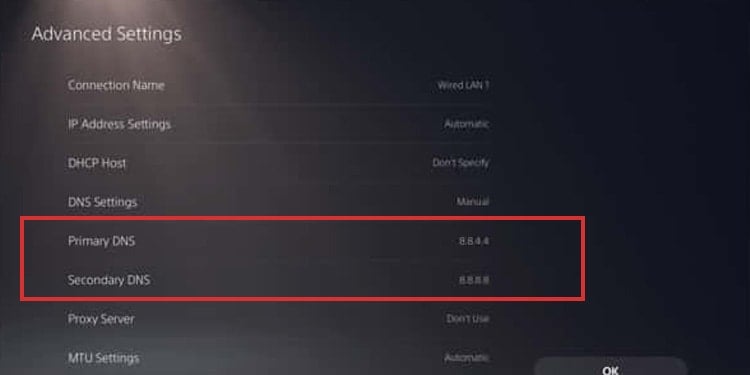
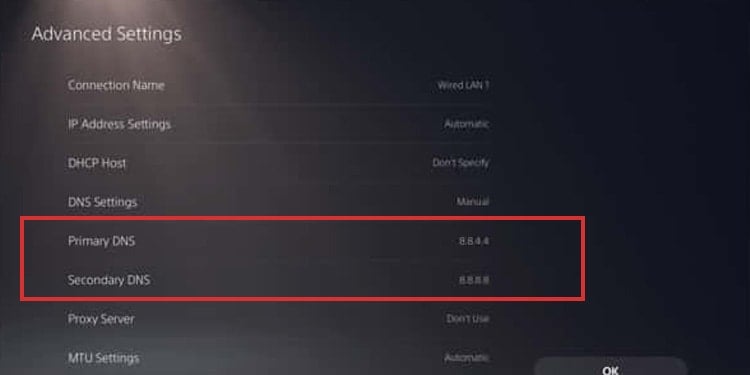 Kirjoita seuraava ensisijainen DNS ja toissijainen DNS (Cloudflares-vaihtoehto on kaiken kaikkiaan paras PlayStation-konsoleille).
Kirjoita seuraava ensisijainen DNS ja toissijainen DNS (Cloudflares-vaihtoehto on kaiken kaikkiaan paras PlayStation-konsoleille).
Ensisijainen: 1.1.1.1
Toissijainen: 1.0.0.1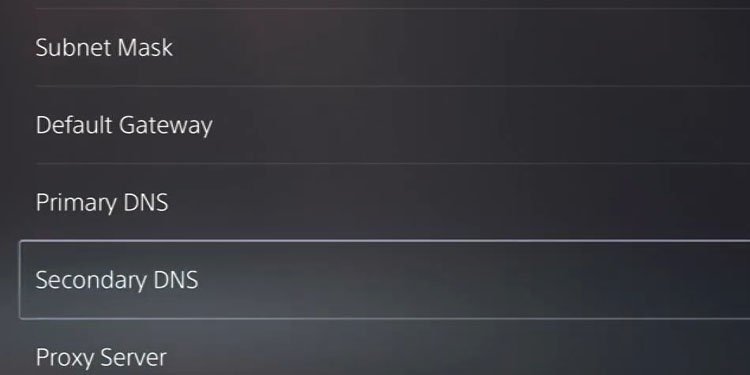
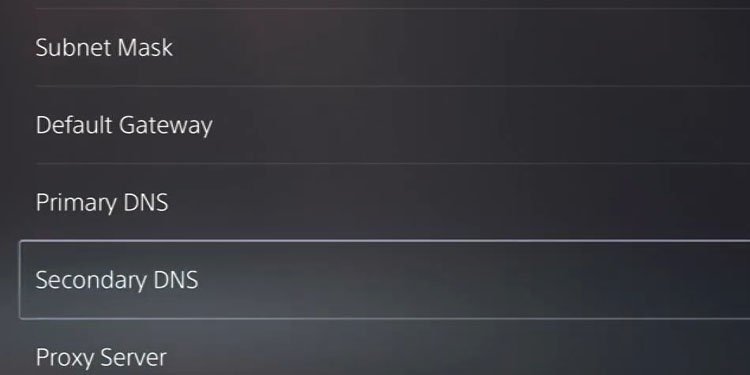 Paina OK ja anna konsolin testata yhteyttä.
Paina OK ja anna konsolin testata yhteyttä. 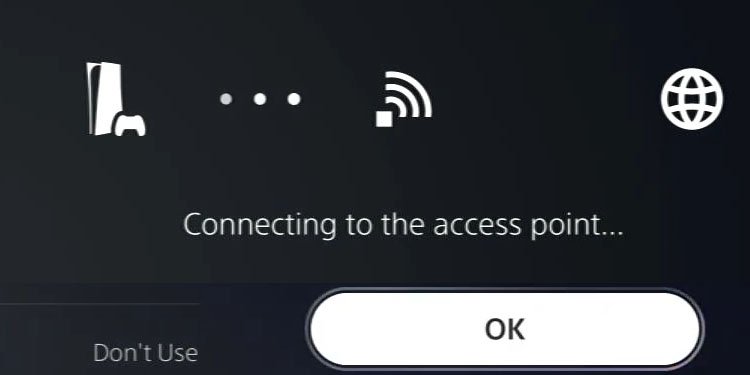
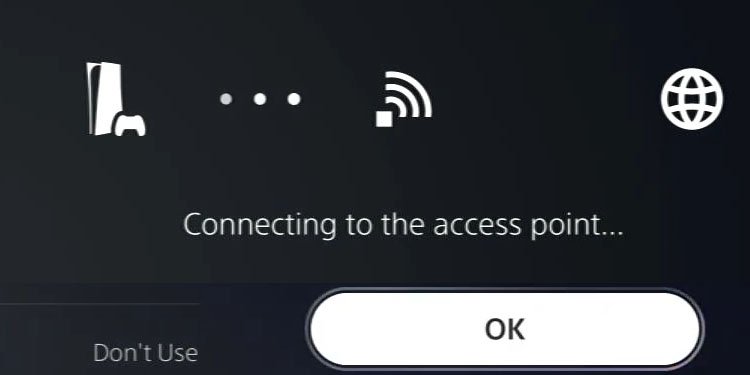
PS4:llä
Siirry Asetukset-kohtaan. 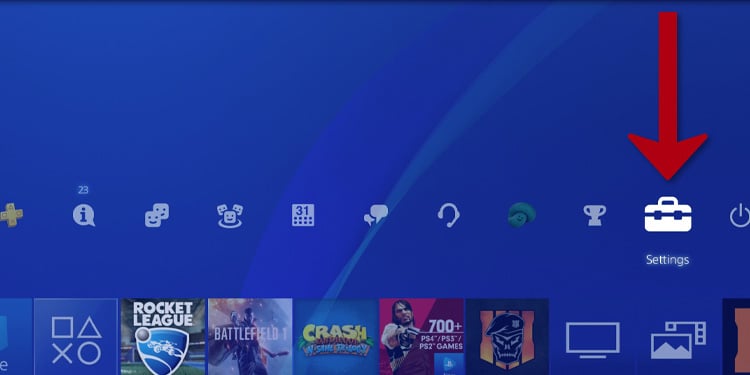
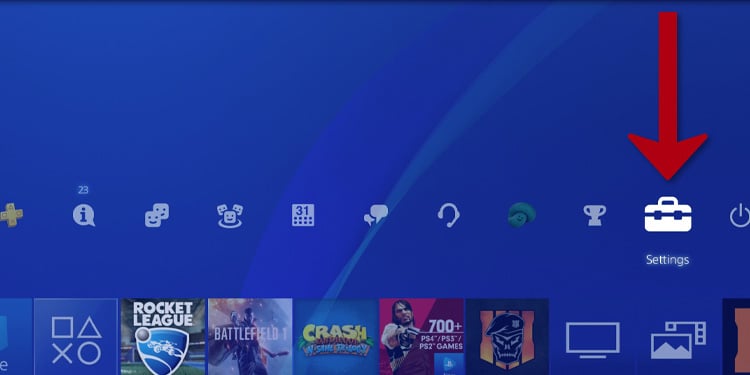 Siirry verkkoon
Siirry verkkoon 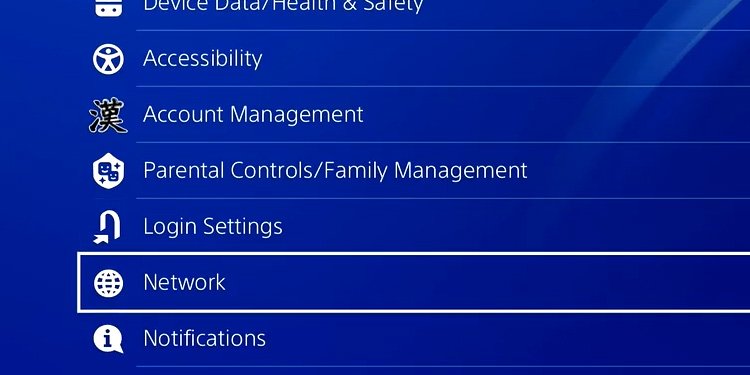
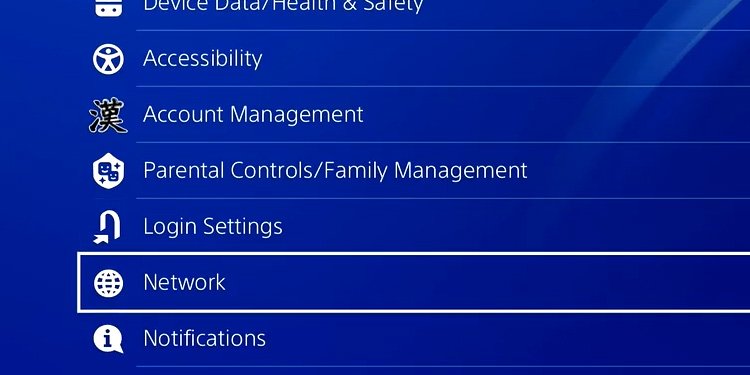 Siirry kohtaan Internet-yhteyden määrittäminen.
Siirry kohtaan Internet-yhteyden määrittäminen. 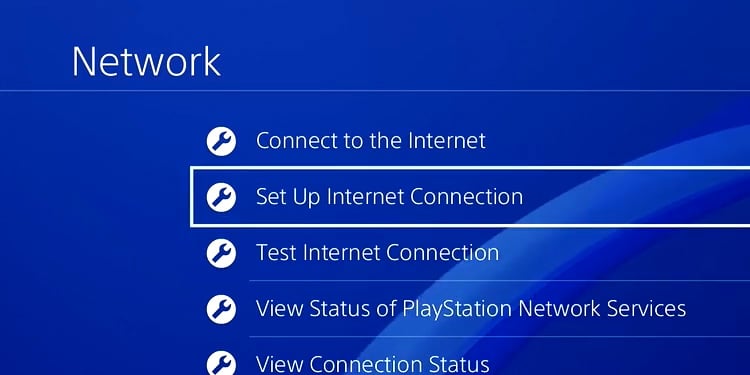
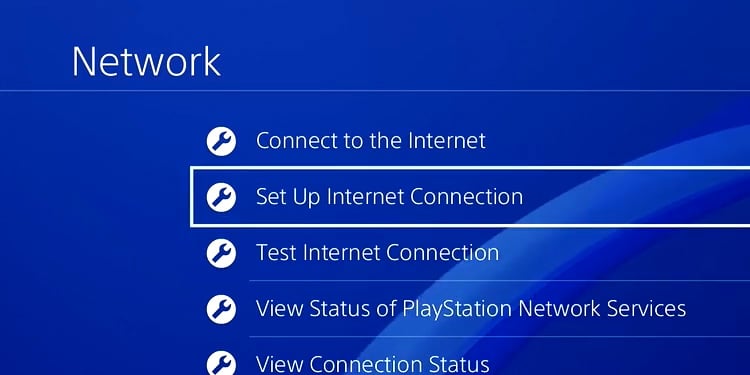 Valitse verkkosi (Wi-Fi tai LAN). Kirjoita salasana tarvittaessa.
Valitse verkkosi (Wi-Fi tai LAN). Kirjoita salasana tarvittaessa. 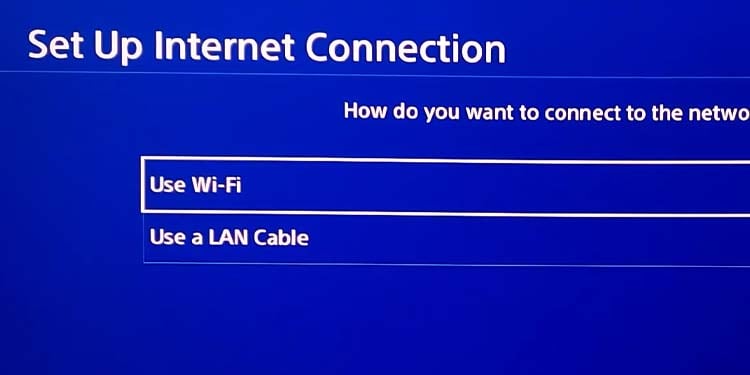
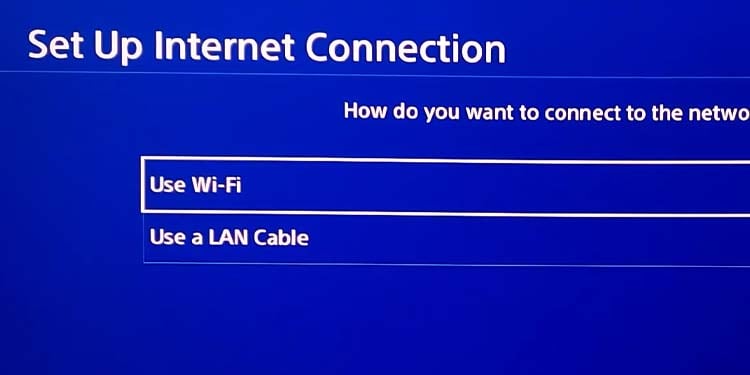 Miten haluat määrittää internet-yhteys? valitse Mukautettu.
Miten haluat määrittää internet-yhteys? valitse Mukautettu.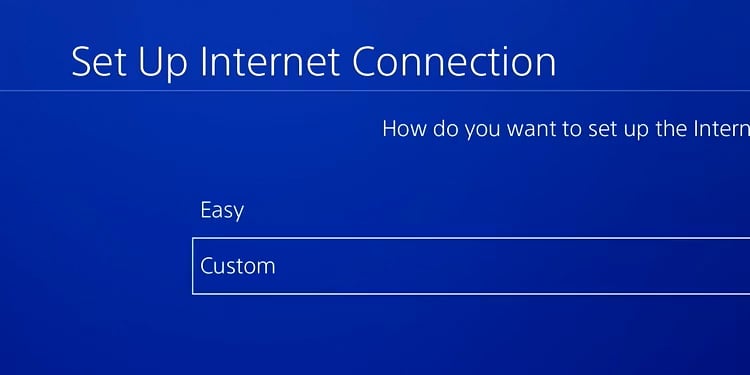
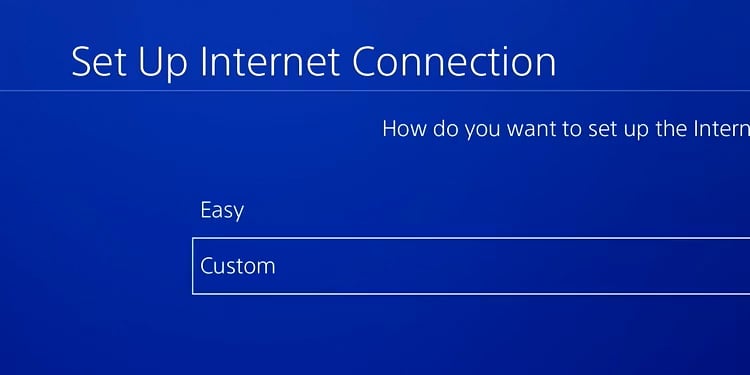 Valitse Automaattinen IP-asetukset.
Valitse Automaattinen IP-asetukset.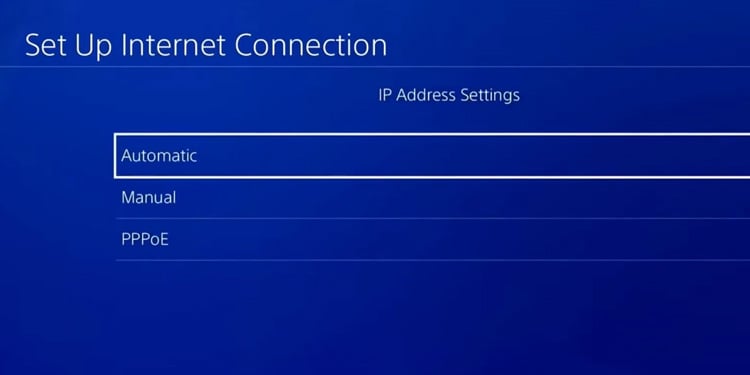
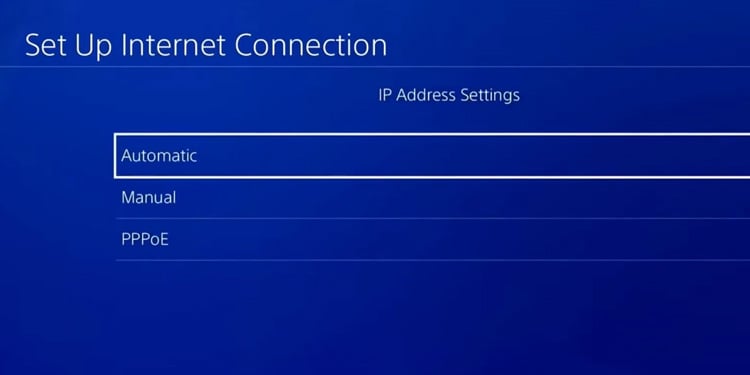 Valitse DHCP-isäntänimessä Älä määritä.
Valitse DHCP-isäntänimessä Älä määritä.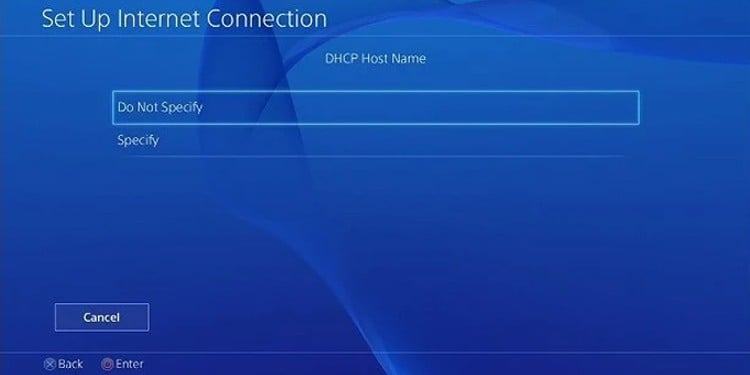
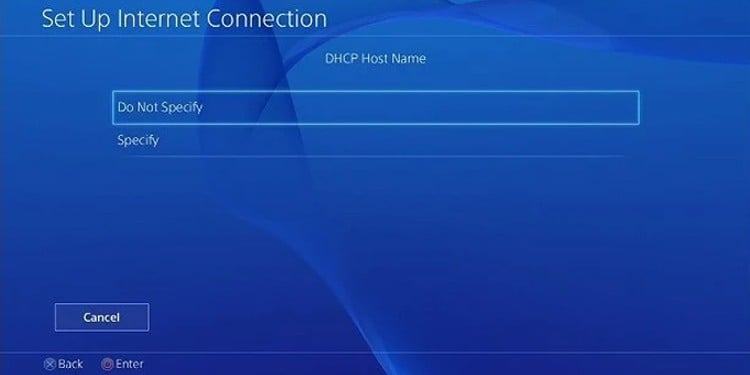 Valitse Manual on DNS Settings
Valitse Manual on DNS Settings 
 Typpi Cloudflares Ensisijainen ja Toissijainen DNS:
Typpi Cloudflares Ensisijainen ja Toissijainen DNS:
Ensisijainen: 1.1.1.1
Toissijainen: 1.0.0.1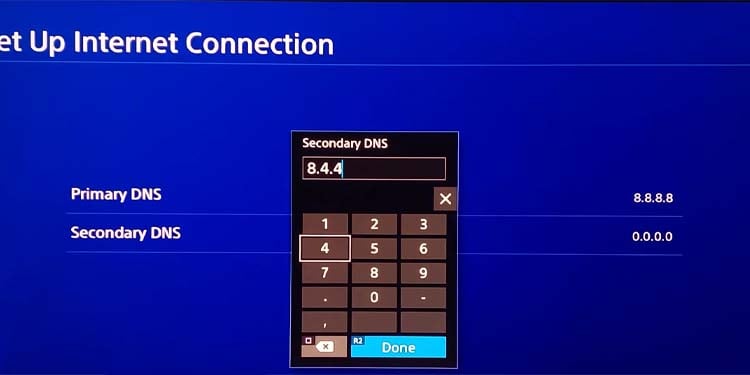
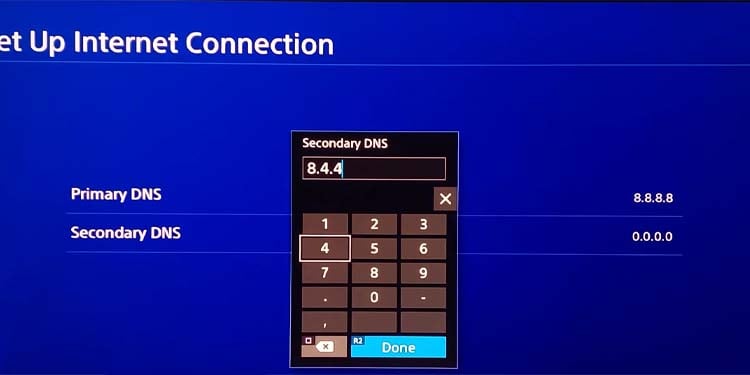 Valitse Seuraava lopetaksesi prosessi.
Valitse Seuraava lopetaksesi prosessi.